Samsung HT-Z210 Manuel utilisateur
PDF
Télécharger
Document
Code No. AH68-02055C(0.0) HT-Z310_FRA_0229.indd 2 2008-03-03 �� 11:18:11 HT-Z210 HT-TZ212 HT-TZ215 HT-Z310 HT-TZ312 HT-TZ315 Système Home Cinéma Numérique Manuel d'utilisation imaginez les possibilités Merci d’avoir choisi un appareil Samsung. Pour recevoir une assistance plus complète, veuillez enregistrer votre produit sur www.samsung.com/global/register HT-Z310_FRA_0229.indd 3 2008-03-03 �� 11:18:12 Caractéristiques Lecture de nombreux types de disques Ce Home cinéma est capable de lire les types de disque suivants : DVD-AUDIO, DVD-VIDEO, CD, MP3-CD, WMA-CD, DivX, CD-R/RW, et DVD±R/RW. Prise en charge de la fonction USB Host Vous pouvez connecter des périphériques de stockage USB (lecteur MP3, mémoire flash USB, etc.) contenant des fichiers musicaux et des images téléchargés à partir d’un ordinateur, écouter de la musique et visionner des images Dolby Pro Logic II Dolby Pro Logic II est une nouvelle forme de technologie de décodage de signaux audio multi-voies qui améliore l'actuel système Dolby Pro Logic. DTS (Digital Theater Systems) DTS est un format de compression audio développé par Digital Theater Systems Inc. Il offre un son de canal 5.1 à pleine fréquence. Fonction économiseur d’écran du téléviseur Si l’unité principale reste inactive pendant 3 minutes, le logo Samsung apparaît sur l’écran du téléviseur. Cet appareil se met automatiquement en veille s’il reste plus de 20 minutes en mode Screen Saver (Économiseur d’écran). Fonction économie d’énergie Cet appareil s’éteint automatiquement s’il reste plus de 20 minutes en mode Stop (Arrêt). Écran du téléviseur personnalisé Cet appareil vous permet de sélectionner votre image favorite au format JPEG ou DVD et de l’installer comme fond d’écran. Fonction Anynet+ (HDMI-CEC) La fonction Anynet+ permet de faire fonctionner l'unité principale à l'aide d'une télécommande de téléviseur Samsung. Il suffit pour cela de relier votre Home cinéma à un téléviseur SAMSUNG à l'aide d'un câble HDMI (Cette fonction n'est disponible qu'avec les téléviseurs SAMSUNG prenant en charge la fonction Anynet+.). Fonction Bluetooth (modèles HT-Z310/TZ312/TZ315 uniquement) Vous pouvez utiliser un périphérique Bluetooth pour écouter de la musique en qualité stéréo supérieure sans utiliser de fil ! Fonction SYNC AV Il est possible que l’image soit décalée par rapport au son si l’appareil est relié à un téléviseur numérique. Pour remédier à cela, vous pouvez régler le temps de propagation audio de manière à le synchroniser avec l’image. ÉLÉMENTS INCLUS Vérifiez que les accessoires ci-dessous sont fournis. Câble vidéo Antenne FM Manuel de l’utilisateur Télécommande / Piles (taille AAA) HT-Z310_FRA_0229.indd 2 2008-03-03 �� 11:18:12 FRA informations relatives à la sécurité Avertissements POUR ÉVITER LES RISQUES DE CHOC ÉLECTRIQUE, NE DÉMONTEZ PAS LE CAPOT. L’APPAREIL NE CONTIENT PAS DE PIÉCES RÉPARABLES PAR L'UTILISATEUR ; S’ADRESSER À UN SERVICE APRÈS-VENTE QUALIFIÉ. ATTENTION RISQUE DE CHOC ÉLECTRIQUE. NE PAS OUVRIR Ce symbole avertit l’utilisateur de la présence de directives importantes dans la documentation accompagnant cet appareil. APPAREIL LASER DE CLASSE 1 Ce symbole avertit l’utilisateur de la présence d’une tension dangereuse à l’intérieur de l’appareil. CLASS 1 LASER PRODUCT KLASSE 1 LASER PRODUKT LUOKAN 1 LASER LAITE KLASS 1 LASER APPARAT PRODUCTO LASER CLASE 1 Ce lecteur de disque compact est classé dans la catégorie des appareils LASER DE CLASSE 1. Une utilisation de cet appareil autre que celle précisée dans ce manuel pourrait entraîner un risque d’exposition à des radiations dangereuses. MISE EN GARDE : IL PEUT SE PRODUIRE UNE ÉMISSION LASER INVISIBLE LORSQUE LE DISPOSITIF DE SÉCURITÉ EST DÉFECTUEUX OU QU’IL A ÉTÉ RENDU INUTILISABLE. ÉVITEZ L’EXPOSITION DIRECTE AU FAISCEAU. AVERTISSEMENT : afin de diminuer les risques d’incendie ou de choc électrique, n’exposez pas cet appareil à la pluie ou à l’humidité. MISE EN GARDE : pour prévenir les chocs électriques, branchez la fiche au fond, en prenant soin d'insérer la tige large dans la fente large. • Cet appareil doit toujours être branché à une prise terre. • Pour déconnecter l’appareil du circuit principal, la prise doit être débranchée de la prise principale ; de ce fait, il est nécessaire que la prise principale soit facile d'accès. MISE EN GARDE • V eillez à éviter toute projection sur l'appareil et ne placez jamais de récipients contenant un liquide (ex. : vase) dessus. • La prise d’alimentation fait office de système de déconnexion ; elle doit donc rester disponible en permanence. Ce symbole sur le produit ou sa documentation indique qu’il ne doit pas être éliminé en fin de vie avec les autres déchets ménagers. L’élimination incontrôlée des déchets pouvant porter préjudice à l’environnement ou à la santé humaine, veuillez le séparer des autres types de déchets et le recycler de façon responsable. Vous favoriserez ainsi la réutilisation durable des ressources matérielles. Les particuliers sont invités à contacter le distributeur leur ayant vendu le produit ou à se renseigner auprès de leur mairie pour savoir où et comment ils peuvent se débarrasser de ce produit afin qu’il soit recyclé en respectant l’environnement. Les entreprises sont invitées à contacter leurs fournisseurs et à consulter les conditions de leur contrat de vente. Ce produit ne doit pas être éliminé avec les autres déchets commerciaux. HT-Z310_FRA_0229.indd 3 2008-03-03 �� 11:18:13 informations relatives à la sécurité PRÉCAUTIONS Assurez-vous que l'alimentation secteur de votre maison est conforme à la plaque d'identification située au dos de votre lecteur. Posez votre lecteur à plat sur un meuble stable en veillant à laisser un espace de 7,5 à 10 cm autour de l'appareil afin d’assurer une ventilation correcte de celui-ci. Faites attention à ne pas obstruer les orifices de ventilation. Ne posez rien sur le lecteur. Ne posez pas le lecteur sur un amplificateur ou un autre appareil susceptible de chauffer. Avant de déplacer le lecteur, assurezvous qu’aucun disque n’est inséré. Ce lecteur est conçu pour une utilisation en continu. Mettre le Home cinéma Blu-ray en mode veille ne coupe pas l’alimentation. Pour couper complètement l'alimentation du lecteur, en particulier lorsque vous prévoyez de ne pas l'utiliser pendant une période prolongée, retirez la fiche de la prise murale. En cas d’orage, débranchez l’appareil de la prise de courant. Les surtensions causées par la foudre peuvent endommager l'appareil.. Ne placez pas l’appareil près de sources de chaleur ou directement au soleil. Cela peut causer une surchauffe et le mauvais fonctionnement de l’unité. Phones Protégez le lecteur de l’humidité (vases) et de la chaleur excessive (cheminée), ainsi que de tout équipement créant de puissants champs magnétiques ou électriques (haut-parleurs). Déconnectez le câble d’alimentation si le lecteur fonctionne mal. Votre lecteur n’est pas conçu pour une utilisation industrielle, mais pour une utilisation familiale. Il peut y avoir un phénomène de condensation si votre lecteur ou le disque ont été entreposés dans un endroit où la température est basse. Si vous transportez le lecteur pendant l'hiver, attendez environ 2 heures, jusqu'à ce que l'appareil ait atteint la température de la pièce, avant toute utilisation. Les piles de cet appareil contiennent des produits chimiques néfastes pour l’environnement. Ne les jetez pas avec vos déchets domestiques. 4 HT-Z310_FRA_0229.indd 4 2008-03-03 �� 11:18:15 FRA sommaire Caractéristiques 2 Éléments Inclus informations relatives à la sécurité 3 4 Avertissements Précautions premiers pas 7 8 8 8 9 Avant de lire le manuel d'utilisation Disques lisibles N’utilisez pas les types de disques suivants! Protection contre la copie Fiche technique 2 3 7 Description 10 12 16 télécommande 10 Panneau avant 10 Écran d'affichage 11 Panneau arrière 12 Télécommande 14 Réglage de la télécommande Connexion 16 Connexion des enceintes 23 Connexion de l'amplificateur à réception sans fil (HT-Z310/TZ312/TZ315 uniquement) 25 Branchement de la sortie vidéo au téléviseur 27 Fonction HDMI 29 Branchement d'un périphérique audio externe 31 Connexion de l'antenne FM Avant d’utiliser votre système home cinéma 32 Avant d'utiliser votre système Home cinéma 32 33 lecture 33 34 35 36 38 47 49 Lecture des disques Lecture de CD MP3/WMA Lecture de fichier JPEG Lecture DIVX Utilisation de la fonction Lecture Utilisation de Bluetooth Lecture de fichiers multimédia à l'aide de la fonction USH Host Ht-Z310_FRA_0229.indd 5 2008-03-03 �� 11:18:15 sommaire configuration du système 51 51 Configuration de la langue 52 Configuration du type de l'écran du téléviseur 53 Configuration du contrôle parental (niveau de classement) 53 Configuration du mot de passe 54 Paramétrer le papier peint 54 Pour sélectionner l'un des trois papiers peints que vous avez créés 55 Mode Lecture de disque audio DVD (HT-Z310/TZ312/TZ315 uniquement) 55 Configuration du mode des enceintes 56 Configuration du temps de retard 57 Configuration du test de tonalité 57 Configuration audio 58 Configuration de la compression DRC (compression de la plage dynamique) 59 Paramétrage AV Sync 59 Paramétrage de l'interface HDMI audio 60 Fonction Champ sonore (DSP)/EQ 60 Mode Dolby Pro Logic II 61 Effet Dolby Pro Logic II 61 P.BASS radio 62 Écouter la radio 62 Pré-réglage des stations 63 À propos de la diffusion RDS Fonctions pratiques 65 Fonction Sleep Timer 65 Régler la brillance de l'écran 65 Fonction mute 62 65 66 68 Dépannage 66 Dépannage Liste de code des langues 68 Liste de code des langues Liste de produits avec fonction Lecture USB 69 Appareil photo numérique 69 Disque Flash USB 69 Lecteur MP3 69 70 annexe HT-Z310_FRA_0229.indd 6 70 Précautions dans la manipulation et la conservation des disques 71 Caractéristiques 2008-03-03 �� 11:18:15 FRA premiers pas Avant de lire le manuel d'utilisation Assurez-vous d'avoir assimilé les termes suivants avant de passer à la lecture du manuel d'utilisation. Icônes utilisées dans ce manuel d'utilisation Terme Définition d DVD Indique une fonction disponible avec un DVD ou un DVD-R/DVD-RW enregistré en mode vidéo, puis finalisé. CD Indique une fonction disponible avec un CD de données (CD-R ou CD-RW). MP3 Indique une fonction disponible avec un CD-R/-RW. JPEG Indique une fonction disponible avec un CD-R/-RW. DivX Indique une fonction disponible avec un support enregistré au format MPEG4 (DVD±R/RW, CD-R ou CD-RW). Attention Indique qu'une fonction n'est pas disponible ou qu'un paramétrage a peutêtre été annulé. Remarque Indique des astuces ou des consignes pouvant vous aider à utiliser les différentes fonctions. B A G D M M` Les instructions du présent manuel indiquées par le symbole "DVD ( DVD ● Premiers pas Icône )" s’appliquent aux disques de type DVD-VIDÉO, DVD-AUDIO et DVD-R/-RW enregistrés en mode vidéo, puis finalisés. Lorsqu’un type de DVD particulier est mentionné, cela est indiqué séparément. ` Un DVD-R/-RW qui n’a pas été enregistré correctement au format DVD Vidéo ne pourra pas être lu. Comment utiliser ce manuel d'utilisation 1) Veillez à bien connaître les consignes de sécurité avant d'utiliser l'appareil (voir page 4). 2) En cas de problème, consultez la section Dépannage (voir pages 66 à 67). Droits d’auteur ©2008 Samsung Electronics Co.,Ltd. Tous droits réservés ; interdiction de reproduire ou de photocopier tout ou partie de ce manuel d'utilisation sans l'accord préalable écrit de Samsung Electronics Co.,Ltd. Ht-Z310_FRA_0229.indd 7 2008-03-03 �� 11:18:16 premiers pas DVD (Digital Versatile Disc) offre des images et des sons fantastiques, grâce au son ambiophonique Dolby Digital et à la technologie de compression vidéo MPEG-2. Vous pouvez maintenant profiter de ces effets plein de réalisme chez vous comme si vous étiez au cinéma ou dans une salle de concert. 1 ~ 6 Les lecteurs DVD et les disques sont codés par région. Ces codes régionaux doivent correspondre pour pouvoir lire le disque. Si les codes ne correspondent pas, le disque ne sera pas lu. Le numéro de région de ce lecteur est indiqué sur le panneau arrière du lecteur. (Votre lecteur DVD ne pourra lire que des DVD ayant le même code de région.) Disques lisibles Type de disque Marque (Logo) Signaux enregistrés Taille du disque 12 cm DVD-AUDIO AUDIO + VIDEO DVD-VIDEO 8 cm AUDIO-CD COMPACt AUDIO DIGItAL AUDIO DivX AUDIO + VIDEO Durée maximale de lecture Environ 240 minutes (une face) Environ 480 minutes (deux faces) Environ 80 minutes (une face) Environ 160 minutes (deux faces) 12 cm 74 min. 8 cm 20 min. 12 cm — 8 cm — N’utilisez pas les types de disques suivants! ~ Les disques CD-G, CD-I, CD-ROM, DVD-ROM et DVD-RAM ne peuvent être lus avec ce lecteur. Si vous utilisez ce type de disques, un message <WRONG DISC FORMAT> (Erreur format disque) s’affiche sur l’écran du téléviseur. ~ Des disques DVD achetés à l’étranger pourraient ne pas fonctionner sur ce lecteur. Si vous utilisez ce type de disques, un message <CAN'T PLAY THIS DISC PLEASE, CHECK REGION CODE> s’affiche sur l’écran du téléviseur. Protection contre la copie ~D e nombreux disques DVD sont protégés contre la copie. Ainsi, vous avez seulement la possibilité de brancher votre lecteur DVD directement sur la télévision et non pas sur le magnétoscope. Si vous le connectez à un magnétoscope, vous n’obtiendrez que des images déformées par le système de protection des disques DVD. ~ Ce produit comporte des technologies destinées à respecter la propriété intellectuelle dont les droits sont protégés par des brevets américains et des procédés de contrôle de la propriété de Macrovision Corporation et d'autres compagnies. L’utilisation de cette technologie doit être autorisée par Macrovision Corporation. Elle est limitée à l’usage domestique ou aux utilisations strictement définies par Macrovision Corporation. Les modifications techniques et le démontage sont interdits. HT-Z310_FRA_0229.indd 8 2008-03-03 �� 11:18:17 FRA Fiche technique Ce produit ne prend pas en charge les fichiers multimédias sécurisés (DRM). ❖ Disques CD-R ❖ Disques CD-R MP3 ~ Seuls les disques CD-R contenant des fichiers MP3 au format ISO 9660 ou Joliet peuvent être lus. ~ Les noms de fichiers JPEG doivent contenir 8 caractères ou moins et aucun espace ou caractère spécial (. / = +). ~ Utilisez des disques enregistrés avec un taux de compression/décompression des données supérieur 128 Kbps. ~ Seuls les fichiers aux formats ".mp3" et ".MP3" peuvent être lus. ~ Seuls les disques multisessions peuvent être lus. S’il y a un segment vide sur le disque Multisession, le disque ne sera lu que jusqu’au segment vide. ~ Si le disque n’est pas fermé, le démarrage de la lecture sera plus long et il est possible que tous les fichiers enregistrés ne soient pas lus. ~ Pour des fichiers codés en format débit binaire variable (VBR - Variable Bit Rate), c’est-à-dire des fichiers codés à la fois à un débit élevé et un débit bas (par exemple 32 Kbps ~ 320 Kbps), il est possible que le son saute au cours de la lecture. ~ Un maximum de 500 pistes peuvent être lues par CD. ~ Un maximum de 300 dossiers peuvent être lus par CD. ● Premiers pas ~ Suivant le périphérique utilisé pour la gravure du disque (Graveur de CD ou PC) et l'état du disque, il est possible que certains CD-R ne puissent pas être lus. ~ Utilisez un disque CD-R de 650 Mo/74 minutes. N’utilisez pas de disques CD-R de plus de 700 Mo/80 minutes car il est possible qu’ils ne puissent pas être lus. ~ Certains supports CD-RW (réinscriptibles) risquent de ne pas être lisibles. ~ Seuls les CD-R <fermés> correctement peuvent être lus en totalité. Si la session est fermée mais que le disque reste ouvert, il se peut que vous ne puissiez pas lire le disque en entier. ❖ Disques CD-R JPEG ~ Seuls les fichiers ayant l’extension <jpg> peuvent être lus. ~ Si le disque n’est pas fermé, le démarrage de la lecture sera plus long et il est possible que tous les fichiers enregistrés ne soient pas lus. ~ Seuls les disques contenant des fichiers JPEG au format ISO 9660 ou Joliet peuvent être lus. ~ Les noms de fichiers JPEG doivent contenir 8 caractères ou moins et aucun espace ou caractère spécial (. / = +). ~ Seul un disque multisessions peut être lu. S’il y a un segment vide sur le disque multisessions, le disque ne sera lu que jusqu’au segment vide. ~ Vous pouvez enregistrer jusqu’à 9 999 images sur un CD. ~ Lorsque vous lisez un CD de photos Kodak/Fuji, seuls les fichiers JPEG qui se trouvent dans le dossier photo peuvent être lus. ~ Il est possible que les disques de photos autres que Kodak/Fuji Picture soient plus longs au démarrage de la lecture ou ne soient pas lus du tout. ❖ DVD±R/RW, CD-R/RW, disques DivX ~ Ce produit ne prend en charge que les formats d'encodage autorisés par DivX Networks, Inc. Ainsi, il est possible qu'un fichier DivX créé par l'utilisateur ne puisse pas être lu. ~ Toute mise à jour du logiciel avec des formats non pris en charge est impossible. (Ex. : QPEL, GMC, résolutions supérieures à 800 x 600 pixels, etc.) ~ Les sections comportant un taux d'images élevé ne pourront peut-être pas être lues pendant la lecture d'un fichier DivX. ~ Pour toute information complémentaire sur les formats autorisés par DivX Networks, Inc., visitez le site www.divxnetworks.net. HT-Z310_FRA_0229.indd 9 2008-03-03 �� 11:18:17 description PANNEAU AVANT AUX IN 1 11 10 TOUCHE FUNCTION [FONCTION] TOUCHE TUNING UP ET SKIP ( ) [SYNTONISATION + ET SAUT] TOUCHE TUNING DOWN ET SKIP ( ) [SYNTONISATION - ET SAUT] COMMANDE DE RÉGLAGE DU VOLUME 10 CONNECTEUR AUX IN 1 TOUCHE D'OUVERTURE/FERMETURE DU PLATEAU DE CHARGEMENT DE DISQUE TIROIR DE CHARGEMENT DE DISQUE 11 TOUCHE D'ALIMENTATION ( ) TOUCHE STOP (T) TOUCHE PLAY/PAUSE ( [LECTURE/PAUSE] ) PORT USB ÉCRAN D'AFFICHAGE 10 11 1 M 14 1 1 1 1 ÉCRAN D’AFFICHAGE DES FONCTIONS VOYANT USB 1 AFFICHAGE DE L'ÉTAT DU SYSTÈME VOYANT REPEAT [RÉPÉTITION] VOYANT BLUETOOTH (HT-Z310/TZ312/TZ315 uniquement) 14 VOYANT RADIOFREQUENCY [FRÉQUENCE RADIO] VOYANT HDMI VOYANT DE DISQUE DTS 1 VOYANT DOLBY DIGITAL VOYANT DISC 10 VOYANT DSP [MODE DSP] 1 VOYANT PRO LOGIC VOYANT DVD 11 VOYANT RTA 1 VOYANT LPCM VOYANT CD 1 VOYANT RDS ` Le lecteur HT-Z210/TZ212/TZ215 ne prend pas en charge la fonction Bluetooth. 10 HT-Z310_FRA_0229.indd 10 2008-03-03 �� 11:18:20 FRA PANNEAU ARRIèRE 1 4 ● DESCRIPTION AUX IN 2 AUX IN 2 10 Port de connexion de carte TX (WIRELESS) (HT-Z310/TZ312/TZ315 uniquement) La carte TX permet d’établir une connexion entre l’appareil et l’amplificateur/récepteur sans fil proposé en option. CONNECTEUR DE SORTIE VIDÉO Branchez les prises d’entrée vidéo du téléviseur (VIDEO IN) au connecteur (VIDEO OUT). CONNECTEURS AUX IN 2 Connectez-la à la sortie analogique 2CH d’un périphérique externe (ex. : magnétoscope) CONNEXION OPTIQUE ET NUMÉRIQUE EXTERNE Utilisez cette connexion pour les appareils externes avec sortie numérique. PRISE HDMI OUT À l’aide du câble HDMI, connectez la prise de sortie HDMI à la prise d’entrée HDMI de votre téléviseur pour obtenir une meilleure qualité d’image. PRISE PÉRITEL Branchement sur un téléviseur via la prise Péritel PRISES COMPONENT OUT/VIDEO OUT Connectez les entrées vidéo Composant d’un téléviseur à ces prises. PRISE COAXIALE FM 75OΩ Branchez-y l’antenne FM. PRISES DE SORTIE DES ENCEINTES Connectez les enceintes avant, centrale et arrière ainsi que le caisson de basse. 10 VENTILATEUR Le ventilateur se met toujours en marche lorsque l’appareil est mis sous tension. Lors de l’installation de l’appareil, prévoyez un espace d’au moins 10 cm de chaque côté du ventilateur. M ` Le lecteur HT-Z210/TZ212/TZ215 ne prend pas en charge la fonction de réception sans fil. 11 HT-Z310_FRA_0229.indd 11 2008-03-03 �� 11:18:24 télécommande Télécommande 1 2 DVD RECEIVER DVD PORT 3 19 20 21 22 4 5 6 7 18 REMAIN STEP PAUSE 23 24 25 8 26 9 27 28 29 30 10 AUDIO SUB TITLE 31 11 32 12 13 14 15 16 17 33 34 P.BASS 35 36 37 12 HT-Z310_FRA_0229.indd 12 2008-03-03 �� 11:18:25 Touche DVD RECEIVER 19 Touche PORt 2 Touche TV 20 Touche OPEN/CLOSE 3 Touche POWER 21 Touche TV/VIDEO 4 Touches numériques (0~9) Touche numérique 8 : COMPONENT SEL. Touche numérique 0 : VIDEO SEL. 22 Touches de sélection du mode RDS 5 Touche REMAIN (RESTANT) 23 Touche CANCEL 6 Touche STEP 24 Touche PAUSE 7 Touche Tuning Preset/CD Skip (Syntonisation programmée/Saut CD) 8 Touche VOLUME 9 Touche MENU 10 Touche AUDIO 11 PL II MODE Touche Touche TUNER MEMORY, Touche SD (définition standard)/HD (haute définition) Touche PLAY Touche STOP Touches SEARCH (RECHERCHE) 25 26 Touche TUNING/CH 27 Touche MUTE 28 Touche RETURN 29 Curseur/Touche Entrée 30 Touche SUBTITLE 13 Touche ZOOM Touche EXIT 14 31 Touche P.BASS 32 Touche INFO 15 Touche SLEEP 33 Touche SOUND EDIT 16 Touche SLOW, MO/ST 34 Touche REPEAT 17 Touche 35 Touche DSP/EQ 36 Touche LOGO 37 Touche DIMMER DVD 18 DVD DVD PL II EFFECT Touche DVD Touche TUNER Touche AUX ● télécommande 12 FRA 1 Insérez les piles de la télécommande 1. Retirez le cache piles 2. Insérez deux piles 1,5 V AAA, en en suivant la direction prenant soin de bien respecter la de la flèche. polarité (+ et –). M 3. Replacez le cache piles. Suivez ces instructions pour éviter toute fuite ou fissure des piles : ` Placez les piles dans la télécommande en respectant la polarité : (+) à (+) et (–) à (–). ` Utilisez des piles du bon type. Des piles d'apparence similaire peuvent avoir une tension différente. ` Remplacez toujours les deux piles en même temps. ` N’exposez pas les piles à la chaleur ou à une flamme. 13 HT-Z310_FRA_0229.indd 13 2008-03-03 �� 11:18:26 télécommande RÉGLAGE DE LA TÉLÉCOMMANDE Cette télécommande permet de contrôler certaines fonctions sur votre téléviseur. Lorsque vous commandez le téléviseur avec la télécommande 1. Appuyez sur le bouton TV pour sélectionner le mode TV. 2. Appuyez sur la touche POWER pour allumer le téléviseur. 3. En gardant la touche POWER enfoncée, composez le code correspondant à la marque de votre téléviseur. ~ S’il y a plus d’un code répertorié dans le tableau, entrez en un seul à la fois afin de déterminer lequel fonctionne. Exemple : pour un téléviseur Samsung Tout en maintenant le bouton POWER enfoncé, utilisez les touches numériques pour entrer 00, 15, 16, 17 ou 40. 4. Le téléviseur s'éteint automatiquement une fois le réglage terminé. ~ Vous pouvez vous servir des touches TV POWER, VOLUME, CHANNEL ainsi que des touches numériques (0~9). M ` Il se peut que la télécommande ne fonctionne pas avec certaines marques de téléviseurs. Il se peut également que certaines opérations ne soient pas possibles avec votre marque de téléviseur. ` Si vous ne configurez pas la télécommande avec le code de la marque de votre téléviseur, elle fonctionnera par défaut avec un téléviseur Samsung. Portée de la télécommande La portée de la télécommande en ligne droite est de 7 mètres. Elle fonctionne également inclinée selon un angle horizontal de 30° maximum par rapport au capteur de télécommande. 14 HT-Z310_FRA_0229.indd 14 2008-03-03 �� 11:18:27 No. FRA Liste de codes des marques de téléviseurs No. Marque 1 Admiral (M.Wards) 56, 57, 58 44 MTC 18 2 A Mark 01, 15 45 NEC 18, 19, 20, 40, 59, 60 3 Anam 01, 02, 03, 04, 05, 06, 07, 08, 09, 10, 11, 46 Nikei 03 12, 13, 14 47 Onking 03 AOC 01, 18, 40, 48 48 Onwa 03 5 Bell & Howell (M.Wards) 57, 58, 81 49 Panasonic 06, 07, 08, 09, 54, 66, 67, 73, 74 6 Brocsonic 59, 60 50 Penney 18 7 Candle 18 51 Philco 03, 15, 17, 18, 48, 54, 59, 62, 69, 90 8 Cetronic 03 52 Philips 15, 17, 18, 40, 48, 54, 62, 72 9 Citizen 03, 18, 25 53 Pioneer 63, 66, 80, 91 10 Cinema 97 54 Portland 15, 18, 59 11 Classic 03 55 Proton 40 12 Concerto 18 56 Quasar 06, 66, 67 13 Contec 46 57 Radio Shack 17, 48, 56, 60, 61, 75 14 Coronado 15 58 RCA/Proscan 18, 59, 67, 76, 77, 78, 92, 93, 94 15 Craig 03, 05, 61, 82, 83, 84 59 Realistic 03, 19 16 Croslex 62 60 Sampo 40 17 Crown 03 61 Samsung 00, 15, 16, 17, 40, 43, 46, 47, 48, 49, 18 Curtis Mates 59, 61, 63 19 CXC 03 62 Sanyo 19, 61, 65 20 Daewoo 02, 03, 04, 15, 16, 17, 18, 19, 20, 21, 22, 23, 24, 63 Scott 03, 40, 60, 61 25, 26, 27, 28, 29, 30, 32, 34, 35, 36, 48, 59, 90 64 Sears 15, 18, 19 21 Daytron 40 65 Sharp 15, 57, 64 22 Dynasty 03 66 Signature 2000 (M.Wards) 57, 58 23 Emerson 03, 15, 40, 46, 59, 61, 64, 82, 83, 84, 85 67 Sony 50, 51, 52, 53, 55 24 Fisher 19, 65 68 Soundesign 03, 40 25 Funai 03 69 Spectricon 01 26 Futuretech 03 70 SSS 18 27 General Electric (GE) 06, 40, 56, 59, 66, 67, 68 71 Sylvania 18, 40, 48, 54, 59, 60, 62 28 Hall Mark 40 72 Symphonic 61, 95, 96 29 Hitachi 15, 18, 50, 59, 69 73 Tatung 06 30 Inkel 45 74 Techwood 18 31 JC Penny 56, 59, 67, 86 75 Teknika 03, 15, 18, 25 32 JVC 70 76 TMK 18, 40 33 KTV 59, 61, 87, 88 77 Toshiba 19, 57, 63, 71 4 Code Marque Code ● télécommande 59, 60, 98 34 KEC 03, 15, 40 78 Vidtech 18 35 KMC 15 79 Videch 59, 60, 69 36 LG (Goldstar) 01, 15, 16, 17, 37, 38, 39, 40, 41, 42, 43, 44 80 Wards 15, 17, 18, 40, 48, 54, 60, 64 37 38 Luxman 18 81 Yamaha 18 LXI (Sears) 19, 54, 56, 59, 60, 62, 63, 65, 71 82 York 40 39 Magnavox 15, 17, 18, 48, 54, 59, 60, 62, 72, 89 83 Yupiteru 03 40 Marantz 40, 54 84 Zenith 58, 79 41 Matsui 54 85 Zonda 01 42 MGA 18, 40 86 Dongyang 03, 54 43 Mitsubishi/MGA 18, 40, 59, 60, 75 15 Ht-Z310_FRA_0229.indd 15 2008-03-03 �� 11:18:27 Connexion Cette section indique différents modes de branchement du Home cinéma numérique à d'autres composants externes. Avant de déplacer ou d’installer le produit, vérifiez qu'il est éteint et débranché. Connexion des enceintes 2,5 à 3 fois la taille de l’écran du téléviseur Emplacement du lecteur DVD Posez-le sur un support, sur une étagère ou sous un meuble TV. Choix de la position d’écoute La position d’écoute doit être située à une distance équivalente à environ 2,5 à 3 fois la taille de l’écran du téléviseur. Exemple : pour un écran 32" : 2 à 2,4 m pour un écran 55" : 3,5 à 4 m Enceintes avantei Placez les enceintes face à votre position d’écoute en les orientant vers vous (d’environ 45°). Positionnez-les de manière à ce que les haut-parleurs d’aigus se situent à la hauteur de vos oreilles. Alignez la face avant des enceintes avant avec la face avant de l’enceinte centrale ou avancez-les légèrement par rapport à l’enceinte centrale. Enceinte centrale f Il est préférable de l’installer à la même hauteur que les enceintes avant. Vous pouvez également l’installer directement sur ou sous le téléviseur. hj Placez ces enceintes derrière votre position d’écoute. Si vous ne disposez pas d’assez de place, positionnez-les face à Enceintes arrière face. Elles doivent être situées à environ 60 à 90 cm de vos oreilles et légèrement inclinées vers le sol. Contrairement aux enceintes avant et centrale, les enceintes arrière servent principalement à diffuser les effets * sonores ; par conséquent, elles n’émettent pas du son en permanence. Caisson de graves La position du caisson de graves n’a pas d’importance. Vous pouvez l’installer où vous voulez. 16 HT-Z310_FRA_0229.indd 16 2008-03-03 �� 11:18:28 HT-Z210 HT-TZ212 HT-TZ215 HT-Z310 HT-TZ312 HT-TZ315 Pied rectangulaire (console non fournie) Pied rectangulaire (console non fournie) Pied rectangulaire (console non fournie) Pied type Tallboy Pied rectangulaire (console non fournie) Pied rectangulaire (console non fournie) Pied type Tallboy Pied type Tallboy Pied rectangulaire (console non fournie) Pied rectangulaire ou support pour fixation murale Pied rectangulaire ou support pour fixation murale Pied rectangulaire ou support pour fixation murale Pied type Tallboy Pied rectangulaire ou support pour fixation murale Pied rectangulaire ou support pour fixation murale Pied type Tallboy Pied type Tallboy Pied rectangulaire ou support pour fixation murale ● Connexion Avant Arrière Centre Avant Arrière Centre Avant Arrière Centre Avant Arrière Centre Avant Arrière Centre Avant Arrière Centre FRA Enceinte avant/arrière et enceinte centrale Pied rectangulaire pour enceintes arrière/avant et centrale et système de fixation murale Modèle HT-Z210 HT-Z310 Élément 5EA 5EA ENCEINTE PIED RECTANGULAIRE/ FIXATION MURALE — 5EA CACHE TROU — 5EA Élément ENCEINTE Modèle HT-TZ212 HT-TZ312 3EA 3EA PIED RECTANGULAIRE/ FIXATION MURALE — 3EA CACHE TROU — 3EA Accessoires des enceintes HT-Z210 HT-Z310 HT-Z310 HT-TZ312 HT-TZ312 HT-Z310 HT-TZ212/TZ312 ENCEINTE PIED RECTANGULAIRE/ FIXATION MURALE CACHE TROU 17 Ht-Z310_FRA_0229.indd 17 2008-03-03 �� 11:18:30 Connexion Pied rectangulaire pour enceintes arrière/avant et centrale et système de fixation murale Installation du support d’enceinte <Avant/Arrière> 1. Insérez le support de façon à l’enclencher dans le trou comme indiqué dans la figure ci-contre. 2. Tournez le support dans le sens des aiguilles d’une montre pour le verrouiller. (Pour le retirer, tournez-le dans le sens inverse des aiguilles d’une montre.) <Centre> 1 1 3. L’installation du support est terminée. M ` Le système d’enceintes peut varier selon les modèles. Il est donc possible que votre système soit différent de ceux décrits ci-dessus. Veuillez vérifier que votre système soit bien conforme au pack "d’enceintes avant/arrière et centrale" correspondant à votre modèle. Installation du système de fixation murale <Avant/Arrière> 1. Insérez la fixation murale dans le trou situé à l’arrière de l’enceinte, comme indiqué sur la figure. 2. Tournez la fixation murale dans le sens inverse des aiguilles d’une montre pour la fixer (Sens opposé au pied rectangulaire.). <Centre> 1 1 1 HT-Z310_FRA_0229.indd 18 2008-03-03 �� 11:18:33 <Avant/Arrière> 3. Placez le cache trou sur le trou de l’enceinte. 5. Utilisez le trou de montage mural (support) pour accrocher l’enceinte au mur. M <Centre> 4 4 ● CONNEXION 4. Utilisez une pièce de monnaie pour le fixer en le faisant tourner dans le sens des aiguilles d’une montre (Pour le retirer, tournez-le dans le sens inverse des aiguilles d'une montre.). FRA Installation du système de fixation murale (suite) ` Le système d’enceintes peut varier selon les modèles. Il est donc possible que votre système soit différent de ceux décrits ci-dessus. Veuillez vérifier que votre système soit bien conforme au pack « d’enceintes avant/arrière et centrale » correspondant à votre modèle. ` Afin d’éviter tout risque de chute pouvant entraîner des blessures ou des dégâts matériels, assurez-vous que l’enceinte est correctement fixée. Pied avant/arrière Tallboy Modèle Nom de l'élément ENCEINTE SUPPORT HT-TZ212/TZ312 BASE DU SUPPORT VIS (grandes) Quantité 2 2 2 4 VIS (petites) Modèle HT-TZ215/TZ315 4/6 Nom de l'élément Quantité ENCEINTE SUPPORT BASE DU SUPPORT VIS (grandes) VIS (petites) 4 4 4 8 8/12 Accessoires des enceintes HT-TZ212/TZ312 HT-TZ212/TZ312 HT-TZ212/TZ312 HT-TZ212/TZ312 HT-TZ215/TZ315 VIS (grandes) HT-TZ215/TZ315 eNceiNte HT-TZ215/TZ315 suPPOrt HT-TZ215/TZ315 Base Du suPPOrt HT-TZ212 HT-TZ312 HT-TZ215 HT-TZ315 VIS (petites) 1 HT-Z310_FRA_0229.indd 19 2008-03-03 �� 11:18:38 Connexion Pied avant/arrière Tallboy Installer une enceinte sur son pied 1. Retournez le PIED et emboîtez-le sur le SOCLE. 1 . Engagez deux petites VIS dans les deux trous indiqués par des flèches et serrez-les à l’aide d’un tournevis comme illustré sur le schéma (HT-TZ215 : x2, HT-TZ315 : x3). . Engagez une grande VIS dans le trou situé à l’arrière du PIED de l’enceinte et serrez-la. BASE DU SUPPORT SUPPORT 4 ENCEINTE 4. Emboîtez l’ENCEINTE sur le support que vous venez de monter. SUPPORT . Engagez et serrez une autre grande VIS dans le trou situé à l’arrière de l’enceinte à l’aide d’un tournevis comme illustré sur le schéma. . Voici l’enceinte correctement assemblée. Assurez-vous que les enceintes sont installées sur une surface plane et stable. Dans le cas contraire, elles risqueraient de basculer. M ` Le système d’enceintes peut varier selon les modèles. Il est donc possible que votre système soit différent de ceux décrits ci-dessus. Veuillez vérifier que votre système soit bien conforme au pack "d’enceintes avant/arrière et centrale" correspondant à votre modèle. Installer une enceinte sur son socle 1. Emboîtez l’ENCEINTE sur le BASE DU SUPPORT. 1 ENCEINTE . Engagez et serrez une VIS dans le trou situé à l’arrière de l’enceinte à l’aide d’un tournevis comme illustré sur le schéma. . Voici l’ENCEINTE correctement fixée sur le socle. M BASE DU SUPPORT ` Le système d’enceintes peut varier selon les modèles. Il est donc possible que votre système soit différent de ceux décrits ci-dessus. Veuillez vérifier que votre système soit bien conforme au pack "d’enceintes avant/arrière et centrale" correspondant à votre modèle. 0 HT-Z310_FRA_0229.indd 20 2008-03-03 �� 11:18:41 FRA Connexion des enceintes avant, centrale et arrière ainsi que du caisson de basse 1. Faites pression et tenez le levier en position ouverte. . Insérez le câble noir dans la borne noire (–) et le câble rouge dans la borne rouge (+) puis relâchez l’ergot. Noir Rouge ● CONNEXION . Branchez les prises à l’arrière du Home cinéma. ~ Assurez-vous que les couleurs des bornes des enceintes correspondent aux couleurs des jacks de connexion. Pour le modèle HT-Z310 Haut-parleur central Enceinte avant (D) Enceinte avant (G) ipod AUX IN 2 Enceinte arrière (D) Enceinte arrière (G) Caisson de basses Pour le modèle HT-TZ312 Haut-parleur central Enceinte avant (D) Enceinte avant (G) ipod AUX IN 2 Enceinte arrière (D) Enceinte arrière (G) Caisson de basses 1 HT-Z310_FRA_0229.indd 21 2008-03-03 �� 11:18:42 Connexion Connexion des enceintes avant, centrale et arrière ainsi que du caisson de basse HT-TZ215/HT-TZ315 uniquement Haut-parleur central Enceinte avant (D) Enceinte avant (G) ipod AUX IN 2 Enceinte arrière (D) Enceinte arrière (G) Caisson de basses ` Ne laissez pas les enfants jouer avec les enceintes. Ils pourraient être blessés si une enceinte tombait. ` Lorsque vous branchez les câbles sur les enceintes, assurez-vous de respecter la polarité (+/–). ` Maintenez le caisson de basses (Subwoofer) hors de la portée des enfants afin d'empêcher ces derniers de mettre les doigts ou des substances étrangères dans l’évent (ouverture) du caisson de basses. ` N'utilisez pas les orifices d'aération pour installer le caisson de basses sur un mur. M` i vous placez une enceinte à proximité de votre ensemble téléviseur, il se peut qu’il y ait S une distorsion au niveau de la couleur de l’écran en raison du champ magnétique généré par l’enceinte. Dans ce cas, éloignez l’enceinte. 22 HT-Z310_FRA_0229.indd 22 2008-03-03 �� 11:18:43 FRA CONNEXION DE L’AMPLIFICATEUR À RÉCEPTION SANS FIL (HT-Z310/TZ312/TZ315 uniquement) Module de réception sans fil (SWA-4000) Pour le modèle HT-Z310 ● Connexion Haut-parleur central Haut-parleur avant gauche (G) Haut-parleur avant droit (D) RESET ipod AUX IN 2 Haut-parleur arrière gauche (G) Haut-parleur arrière droit (D) MODULE DE RÉCEPTION SANS FIL Caisson de basses 1. Branchez les enceintes avant et centrale ainsi que le caisson de basses sur l’unité principale en suivant les instructions données en pages 21 à 22. AUX IN 2 près avoir vérifié que l’unité principale est bien éteinte, insérez la . A carte TX dans le port de lecture de carte TX (WIRELESS) situé à l’arrière de l’appareil. ~ Tenez la carte TX de telle manière que l’angle arrondi soit dirigé vers la gauche et insérez-la dans le port. ~ La carte TX permet la communication entre l’appareil principal et le récepteur sans fil. . Branchez les haut-parleurs gauche et droit dans l'amplificateur/récepteur sans fil. Angle arrondi vers la gauche CARTE TX RESET 4. Branchez l’alimentation de l'amplificateur/récepteur sans fil dans la prise murale et allumez-le en appuyant sur le touche ON. M ` Le lecteur HT-Z210/TZ212/TZ215 ne prend pas en charge la fonction de réception sans fil. 23 HT-Z310_FRA_0229.indd 23 2008-03-03 �� 11:18:45 Connexion M` Placez le module de réception sans fil à l’arrière de la position d’écoute. Si le module est trop près de l’unité principale, des interruptions de son peuvent se produire à cause d’interférences. ` • Si vous utilisez un appareil tel qu’un four à micro-ondes, une carte LAN sans fil, un équipement Bluetooth ou tout autre appareil utilisant la même fréquence (5,8 GHz) à proximité du système, des interruptions de son peuvent se produire à cause des interférences. ` La distance de transmission entre l’unité principale et le module de réception sans fil est d’environ 10 m, mais elle peut varier en fonction de l’environnement. Si un mur en béton ou une paroi métallique se trouve entre l’unité principale et le module de réception sans fil, le système risque de ne pas fonctionner car les ondes radio ne peuvent pas traverser le métal. ` Cet appareil (HT-Z310/TZ312/TZ315) est également compatible avec le module de réception sans fil SWA-3000. ` Le lecteur HT-Z210/TZ212/TZ215 ne prend pas en charge la fonction de réception sans fil. ` Le lecteur HT-Z210/TZ212/TZ215 ne prend pas en charge la fonction Bluetooth. ` N’insérez pas d’autre carte que la carte TX adaptée à ce produit. Si vous insérez une autre carte TX, l’appareil risque d’être endommagé ou vous pouvez avoir des difficultés à la retirer. ` N'insérez pas la carte TX à l'envers ou dans le mauvais sens. ` Insérez la carte TX quand le module est éteint. Insérez la carte quand le module est allumé peut être à l’origine de problèmes. ` Si la carte TX est insérée et que le réglage du module de réception sans fil est terminé, aucun son n'est émis par les enceintes arrière de l’appareil. ` L’antenne de réception sans fil est intégrée dans le module de réception sans fil. Maintenez l’appareil à l’abri de l’humidité. ` Pour des performances d’écoute optimales, vérifiez que la zone située autour du module de réception sans fil est dégagée. ` Si aucun son n’est émis par les enceintes arrière sans fil, activez le mode DVD 5.1 ou Dolby ProLogic II. ` En mode 2-CH, aucun son ne sera émis par les haut-parleurs arrière. 24 HT-Z310_FRA_0229.indd 24 2008-03-03 �� 11:18:45 FRA Branchement de la sortie vidéo au téléviseur Choisissez l'une des quatre méthodes de branchement du téléviseur proposées. ● Connexion AUX IN 2 AUX IN 2 MÉTHODE 4 (fournie) MÉTHODE 1 MÉTHODE 2 MÉTHODE 3 MÉTHODE 1 : HDMI Reliez la prise de sortie HDMI (HDMI OUT) située à l’arrière de l’unité principale à la prise d’entrée HDMI (HDMI IN) de votre téléviseur à l’aide d’un câble HDMI (non fourni). MÉTHODE 2 : vidéo composante Si votre téléviseur est équipé d'entrées vidéo composante, branchez un câble vidéo composante (non fourni) entre les prises de sortie vidéo composante (Pr, Pb et Y) situées à l'arrière de l’unité principale et les prises correspondantes de votre téléviseur. Fonction COMPONENT SELECT (SÉLECTION COMPOSANTE) 1. Lorsque l’appareil est éteint, maintenez la touche numérique 8 (COMPONENT SEL.) de la télécommande enfoncée pendant au moins 5 secondes. ~ <Y Pb Pr> ou <RGB> s’affichent. . Pour sélectionner <Y Pb Pr> et régler l’appareil sur le mode COMPOSANT, appuyez brièvement sur la touche numérique 8 (COMPONENT SEL.). 25 Ht-Z310_FRA_0229.indd 25 2008-03-03 �� 11:18:46 Connexion MÉTHODE 3 : prise péritel Si votre téléviseur est équipé d'une prise PÉRITEL, reliez la prise AV OUT (SORTIE_AV) située à l'arrière de l'unité principale à la prise SCART IN (ENTRÉE PÉRITEL) de votre téléviseur à l'aide d'un câble Péritel (non fourni). 1. Lorsque l’appareil est éteint, maintenez la touche numérique 8 (COMPONENT SEL.) de la télécommande enfoncée pendant au moins 5 secondes. ~ <Y Pb Pr> ou<RGB> s’affichent. . Pour sélectionner <RVB> et passer en mode PÉRITEL, appuyez brièvement sur la touche numérique 8 (COMPONENT SEL.). Fonction VIDEO SELECT (SÉLECTION VIDÉO) Maintenez la touche numérique 0 (VIDEO SEL.) de la télécommande enfoncée pendant au moins 5 secondes. ~ Le message <COMPOSITE> ou <RVB> s’affiche à l’écran. Appuyez alors brièvement sur la touche numérique 0 (VIDEO SEL.) pour sélectionner <COMPOSITE> ou <RVB>. ~ Si votre téléviseur est équipé d’une prise Péritel (entrée RVB), appuyez sur la touche numérique 0 (VIDEO SEL.) et sélectionnez le mode RVB. L'utilisation d'un câble Péritel permettra d'obtenir une meilleure qualité d'image. ~ Si tel n’est pas le cas, appuyez sur la touche numérique 0 (VIDEO SEL.) et sélectionnez le mode COMPOSITE. MÉTHODE 4 : vidéo composite Reliez la prise VIDEO OUT (SORTIE VIDÉO) située à l'arrière de l’unité principale à la prise VIDEO IN (ENTRÉE VIDÉO) de votre téléviseur à l'aide du câble vidéo fourni. M` résolutions disponibles pour la sortie HDMI sont les suivantes : 480p, 576p, 720p, Les 1080i/1080p. ` En reliant un téléviseur Samsung à l'unité principale à l'aide d'un câble HDMI, vous pourrez faire fonctionner votre Home cinéma à l'aide de la télécommande du téléviseur (Cette fonction n'est disponible qu'avec les téléviseurs SAMSUNG prenant en charge la fonction Anynet+ (HDMI-CEC).). ` Vérifiez la présence du logo en charge). (ce dernier indique que votre téléviseur prend cette fonction 26 HT-Z310_FRA_0229.indd 26 2008-03-03 �� 11:18:47 La sortie vidéo du lecteur passe automatiquement en mode HDMI lorsqu’un câble HDMI est connecté alors que l’appareil est sous tension. Pour connaître les différentes résolutions HDMI. ● CONNEXION ~ HDMI (High Definition Multimedia Interface- Interface multimédia haute définition) Le HDMI est une interface qui permet la transmission par voie numérique de données audio et vidéo à l'aide d'un simple connecteur. Lorsque vous utilisez le HDMI, le Home cinéma DVD transmet un signal audio et vidéo numérique et affiche une image claire sur un téléviseur disposant d’une prise d’entrée HDMI. ~ Description de la connexion HDMI Connecteur HDMI - Prend en charge les données vidéo et audio numériques. - Le HDMI émet uniquement un signal numérique pur vers le téléviseur. - Si votre téléviseur ne prend pas en charge la protection HDCP (High-bandwidth Digital Content Protection - Protection du contenu numérique sur large bande passante), de la neige s'affiche à l'écran. ~ Pourquoi Samsung utilise-t-il le HDMI ? Les téléviseurs analogiques utilisent un signal vidéo/audio analogique. Toutefois, lorsque vous lisez un DVD, les données transmises au téléviseur sont au format numérique. Vous avez donc besoin d’un convertisseur numérique-analogique (sur le Home cinéma DVD) ou d’un convertisseur analogiquenumérique (sur le téléviseur). Lors de la conversion, la qualité de l'image se détériore en raison du bruit et de la perte de signal. La technologie HDMI est supérieure car elle ne nécessite aucune conversion numérique-analogique et se compose d'un signal numérique pur entre le lecteur et votre téléviseur. ~ Qu'est-ce que la protection HDCP ? La protection HDCP (High-bandwidth Digital Content Protection - Protection du contenu numérique sur large bande passante) est un système visant à empêcher les données DVD émises par le biais de la technologie HDMI d'être copiées. Il constitue un lien numérique sûr entre une source vidéo (ordinateur, DVD, etc.) et un écran (téléviseur, projecteur, etc.). Les données sont codées au niveau de la source afin d'empêcher les copies non autorisées. ~ Qu'est-ce que la fonction Anynet+ ? Anynet+ est une fonction très pratique qui vous permet d’utiliser cet appareil via un téléviseur Samsung compatible. - Si votre téléviseur Samsung comporte le logo , correspondant, cela signifie qu’il prend en charge la fonction Anynet+. - Si vous allumez le lecteur et insérez un disque, l’appareil démarre la lecture et le téléviseur s’allume automatiquement et passe en mode HDMI. - Si vous allumez le lecteur et appuyez sur le bouton Play (Lecture) avec un disque déjà inséré, le téléviseur s’allume automatiquement et passe en mode HDMI. FRA Fonction de détection automatique HDMI FONCTION HDMI Sélection de la résolution Cette fonction permet à l’utilisateur de sélectionner la résolution de l’image pour la sortie HDMI. En mode Stop, maintenez enfoncée la touche SD/HD (Standard Definition/High Definition) de la télécommande. ~ Les résolutions disponibles pour les sorties HDMI sont 576p(480p), 720p, 1080i/1080p. ~ La résolution en mode SD (définition standard) est de 576p(480p) et la résolution en mode HD (haute définition) est de 720p, 1080i/1080p. M` Si la télévision ne fournit pas une résolution équivalente à celle configurée, vous risquez de ne pas pouvoir voir l’image correctement. ` Lorsqu’un téléviseur HDMI est connecté, les signaux composite et component video ne sont pas émis. ` Reportez-vous au manuel d’utilisation de votre téléviseur pour plus d’informations sur la manière de sélectionner la source d’entrée vidéo du téléviseur. Qu’est-ce que la HDMI (Interface multimédia à haute définition)? Ce dispositif transmet les signaux vidéo du DVD sous forme de signaux numériques sans avoir besoin de les convertir en signaux analogiques. Vous pouvez obtenir des images numériques plus précises en branchant la vidéo au téléviseur à l’aide d’un câble de connexion HDMI. Ht-Z310_FRA_0229.indd 27 2008-03-03 �� 11:18:47 Connexion Fonction HDMI Utilisation de la fonction Anynet+(HDMI-CEC) La fonction Anynet+ vous permet de contrôler d’autres appareils Samsung grâce à la télécommande de votre téléviseur Samsung. La fonction Anynet + peut être utilisée en reliant ce système Home cinéma à un téléviseur SAMSUNG à l’aide d’un câble HDMI. (Cette fonction n’est disponible qu’avec les téléviseurs SAMSUNG prenant en charge la fonction Anynet+). Avec Anynet+ Vous pouvez faire fonctionner cet appareil, allumer votre téléviseur ou regarder un film en appuyant sur la touche PLAY (LECTURE) de la télécommande de votre téléviseur Samsung. THEATER View THE 1. Branchez l’unité principale du système Home cinéma à un téléviseur Samsung à l’aide d’un câble HDMI (cf. page 25). . Activez la fonction Anynet+ sur votre téléviseur (consultez le manuel d'utilisation de votre téléviseur pour toute information complémentaire). ~ Vous pouvez faire fonctionner le Home cinéma à l’aide de la télécommande de votre téléviseur. (Touches TV disponibles : , , , , , et , touches , touches ~ ) MOVE MOVE ENTER ENTER EXIT EXIT Move Enter Exit THEATER Si vous sélectionnez le téléviseur Activez la fonction Anynet+ (HDMI-CEC) en appuyant sur le bouton Anynet+ de la télécommande du téléviseur. • Receiver : On : vous permet d'écouter des enregistrements audio sur votre Home cinéma. • Receiver : Off : vous permet d'écouter des enregistrements audio sur votre téléviseur. View THE MOVE ENTER EXIT Si vous sélectionnez le Home cinéma Sélectionnez THEATER to connect et paramétrez chacune des options suivantes : • View TV : si la fonction Anynet+ (HDMI CEC) est activée et que vous sélectionnez Regarder TV, le Home cinéma passe automatiquement en mode Entrée numérique. • Theater Menu : permet d’accéder au menu du Home cinéma. • Theater Operation : vous permet d'afficher les informations de lecture du disque inséré dans le Home cinéma. permet de contrôler des options du Home cinéma telles que le titre, le chapitre ou la modification des sous-titres. • Receiver : On : v ous permet d'écouter des enregistrements audio sur votre Home cinéma. • Receiver : Off : vous permet d'écouter des enregistrements audio sur votre téléviseur. Move M` Enter Exit Si vous sélectionnez « Regarder TV » et que vous souhaitez que le son du téléviseur soit émis en mode Entrée numérique, vous devez connecter le téléviseur au Home cinéma à l’aide du câble optique. 28 HT-Z310_FRA_0229.indd 28 2008-03-03 �� 11:18:49 FRA BRANCHEMENT D’UN PÉRIPHÉRIQUE AUDIO EXTERNE AUX1 : connexion d’un lecteur MP3/composant externe Composants tels qu’un lecteur MP3 ● CONNEXION AUX IN 1 Câble audio (non fourni) Sortie audio 1. Connectez AUX IN 1 (Audio) du Home cinéma sur la sortie audio du lecteur MP3/composant externe. . Appuyez sur la touche AUX de la télécommande pour sélectionner l'entrée AUX1. ~ Vous pouvez également utiliser le touche FUNCTION de l'unité principale. Les différents modes disponibles défilent comme suit : DVD/CD ➞ D. IN ➞ AUX 1 ➞ AUX 2 ➞ USB ➞ (BT AUDIO) ➞ FM. M` Le lecteur HT-Z210/TZ212/TZ215 ne prend pas en charge la fonction Bluetooth. HT-Z310_FRA_0229.indd 29 2008-03-03 �� 11:18:50 Connexion AUX2 : panneau arrière OPTICAL : panneau arrière AUX IN 2 AUX IN 2 Câble optique (non fourni) Câble audio (non fourni) Si le composant analogique externe n’a qu’une seule sortie audio, vous pouvez brancher la droite ou la gauche. Composant analogique externe Composant numérique externe AUX2 : branchement d'un périphérique externe analogique Composants à signal analogique (ex. : magnétoscope). 1. Reliez la prise AUX IN 2 (Audio) de votre Home cinéma à la prise Audio Out (Sortie audio) du périphérique externe analogique. ~ Assurez-vous de respecter les codes couleur. . Appuyez sur la touche AUX de la télécommande pour sélectionner l'entrée AUX2. ~ Vous pouvez également appuyer sur le bouton FUNCTION de l’appareil. Permet de passer d’un mode à un autre, comme suit : DVD/CD ➞ D. IN ➞ AUX 1 ➞ AUX 2 ➞ USB ➞ (BT AUDIO) ➞ FM. M` Vous pouvez connecter la prise de sortie vidéo de votre magnétoscope à votre téléviseur, puis les prises de sortie audio du magnétoscope à l’appareil. OPTICAL : branchement d'un composant numérique externe Composants à signal numérique (ex : récepteur câble/satellite (décodeur)). 1. Connectez l’entrée numérique (OPTICAL) à la sortie numérique sur le composant numérique externe. . Appuyez sur la touche AUX de la télécommande pour sélectionner l'entrée DIGITAL IN. ~ Vous pouvez également appuyer sur le bouton FUNCTION de l’appareil. Il permet de passer d’un mode à un autre, comme suit : DVD/CD ➞ D. IN ➞ AUX 1 ➞ AUX 2 ➞ USB ➞ (BT AUDIO) ➞ FM. 0 HT-Z310_FRA_0229.indd 30 2008-03-03 �� 11:18:52 FRA CONNEXION DE L’ANTENNE FM 1. Connectez l’antenne FM fournie à la borne COAXIAL FM 75Ω. . Déplacez lentement le câble de l’antenne jusqu’à ce que vous trouviez un emplacement permettant une bonne réception. Fixez-le ensuite sur un mur ou une autre surface rigide. ● CONNEXION AUX IN 2 Antenne FM (fournie) M` Cet appareil ne reçoit pas les émissions en AM. Ventilateur de refroidissement Le ventilateur de refroidissement fournit l’air frais dont l’appareil a besoin pour ne pas surchauffer. Pour des raisons de sécurité, veuillez respecter attentivement ce qui suit. ~ Vérifiez que l'appareil est bien ventilé. Une mauvaise ventilation peut entraîner un échauffement excessif et endommager l’appareil. ~ N'obstruez pas le ventilateur de refroidissement ni les orifices de ventilation (S’ils sont bloqués par un journal ou un tissu, la chaleur risque d’augmenter à l’intérieur de l’appareil ce qui risque de provoquer un incendie.). AUX IN 2 1 HT-Z310_FRA_0229.indd 31 2008-03-03 �� 11:18:54 Avant d’utiliser votre système Home cinéma La télécommande de votre Home cinéma numérique peut être utilisée pour faire fonctionner un téléviseur Samsung. 1. Branchez le cordon d’alimentation de l’unité principale dans une prise murale électrique. . Appuyez sur le bouton DVD RECEIVER pour activer le Home cinéma DVD. . Appuyez sur la touche FUNCTION de l’appareil ou sur la touche DVD de la télécommande pour sélectionner le mode DVD/CD. 4. Appuyez sur la touche TV pour sélectionner le mode TV. . Appuyez sur la touche POWER pour allumer votre téléviseur Samsung à l’aide de la télécommande. VIDEO . Sélectionnez mode VIDEO en appuyant sur la touche TV/VIDEO. Sélection du format vidéo Appuyez sur la touche Touche numérique 7 de la télécommande et maintenez-la enfoncée pendant plus de 5 secondes lorsque l’appareil est éteint. ~ Le format vidéo est réglé par défaut sur "PAL". ~ "NTSC" ou "PAL" s’affichent A ce moment, appuyez rapidement sur la touche Touche numérique 7 pour sélectionner entre "NTSC" et "PAL". ~ Chaque pays a une norme de format vidéo différent. ~ Pour une lecture normale, le format vidéo du disque doit être identique au format vidéo de votre téléviseur. HT-Z310_FRA_0229.indd 32 2008-03-03 �� 11:18:55 FRA lecture LECTURE DES DISQUES dB ) pour ouvrir le ● LECTURE 1. Appuyez sur le touche OPEN/CLOSE ( tiroir de chargement de disque. . Chargez un disque dans l'unité principale. ~ Pour ce faire, posez délicatement un disque sur le plateau de chargement en veillant à ce que l'étiquette du disque soit orientée vers le haut. . Appuyez de nouveau sur le touche OPEN/CLOSE ( refermer le tiroir de chargement. ) pour ~ La lecture du disque commence automatiquement. Pour arrêter la lecture, appuyez sur la touche STOP ( ). ~ Si vous appuyez une fois sur cette touche, PRESS PLAY apparaît sur l'écran et l'endroit où la lecture a été interrompue est conservé en mémoire. Il suffit alors d'appuyer sur la touche PLAY ( ) ou sur la touche ENTER pour reprendre la lecture à l'endroit où elle a été a été interrompue (Cette fonction n'est disponible qu'avec les DVD.). ~ Si vous appuyez deux fois sur cette touche, STOP apparaît sur l'écran. La lecture reprend alors depuis le début si vous appuyez sur la touche PLAY ( ). Pour interrompre temporairement la lecture, appuyez sur le touche PAUSE ( de lecture. ) en cours ~ Appuyez de nouveau sur le touche PLAY ( ) pour reprendre la lecture normalement. M` Selon le contenu du disque, il se peut que l’écran initial soit différent. ` Aucun disque “piraté” ne doit être lu sur cet appareil. Dans le cas contraire, il s’agit d’une violation des recommandations relatives au CSS (Content Scrambling System : une sorte de système de protection contre la copie). HT-Z310_FRA_0229.indd 33 2008-03-03 �� 11:18:57 lecture LECTURE DE CD MP3/WMA Les CD de données (CD-R, CD-RW) encodés au format MP3/WMA peuvent être lus. A 1. Posez le disque MP3/WMA dans le tiroir de chargement. ~ L’écran du menu MP3/WMA apparaît et la lecture démarre. ~ Selon le disque MP3/WMA, l’aspect du menu peut être différent. ~ Les documents WMA-DRM ne peuvent pas être lus. . En mode Stop, sélectionnez l’album ,,, et appuyez ensuite sur la touche ENTER. ~ Utilisez la touch , pour sélectionner la piste. . Utilisez la touche ,,, pour sélectionner un autre album, puis appuyez sur la touche ENTER. 4. Appuyez sur la touche STOP (T) pour arrêter la lecture. M` Selon le mode d’enregistrement, il se peut que vous ne puissiez pas lire certains CD-MP3/WMA. ` Le sommaire d’un CD MP3/WMA varie selon le format de la piste MP3 enregistrée sur le disque. Pour lire un fichier dans l'écran du menu ~ Appuyez sur la touche ,,, lorsque l’appareil est en mode stop puis sélectionnez l'icône désirée dans la partie supérieure du menu. Pour lire les fichiers musicaux uniquement, choisissez l'icône Pour voir les fichiers images uniquement, choisissez l'icône Pour voir les documents vidéo uniquement, choisissez l'icône Icône de la fonction Tous les fichiers : pour afficher tous les fichiers, sélectionnez l’icône . 4 HT-Z310_FRA_0229.indd 34 2008-03-03 �� 11:18:58 FRA LECTURE DE FICHIER JPEG Les images prises avec un appareil numérique ou un caméscope, ou des fichiers JPEG sur un PC peuvent être enregistrées sur un CD et lues ensuite avec ce lecteur DVD. G Mode Diaporama Posez le disque JPEG dans le tiroir de chargement. ● LECTURE ~ La lecture commence automatiquement. Chaque image s’affiche pendant 5 secondes avant de laisser la place à la suivante. Appuyez sur [,] pour passer au diaporama suivant. ~ Chaque fois que vous appuyez sur cette touche, le diaporama avance ou recule. G Fonction Rotation/Retournement Appuyez sur ,,, au cours de la lecture. Touche Image originale : retournement vertical Touche : rotation de 90° dans le sens contraire des aiguilles d’une montre Touche Touche : rotation de 90° dans le sens des aiguilles d’une montre : retournement horizontal ENtER SELECt M` Les résolutions maximales prises en charge par ce produit sont 5120 x 3480 (ou 19,0 MPixel) pour les fichiers JPEG standard et 2048 x 1536 (ou 3,0 MPixel) pour les fichiers images progressives. ` Si un fichier JPEG est lu lorsque la résolution de la sortie HDMI est de 720p/1080i/1080p, le mode passe automatiquement en mode 576p/480p. Ht-Z310_FRA_0229.indd 35 2008-03-03 �� 11:19:00 lecture LECTURE DIVX Les fonctions décrites dans cette page concernent la lecture de disques DivX. D Passer avant/arrière Au cours de la lecture, appuyez sur la touche [,]. ~ Permet d'accéder au fichier suivant lorsque vous appuyez sur la touche ] s'il y a plus de 2 fichiers sur le disque. ~ Permet d'accéder au fichier précédent lorsque vous appuyez sur la touche [ s'il y a plus de 2 fichiers sur le disque. Lecture accélérée D Pour lire un disque à une vitesse supérieure, appuyez sur ( ou ) pendant la lecture. ~ Chaque fois que vous appuyez sur une de ces deux touches, la vitesse de lecture change selon les critères ci-dessous : 2x ➞ 4x ➞ 8x ➞ 32x ➞ Normal. Fonction Passer 5 minutes D Au cours de la lecture, appuyez sur la touche ,. ~ Chaque pression sur cette touche permet de faire avancer la lecture de 5 minutes. ~ Chaque pression sur cette touche permet de faire reculer la lecture de 5 minutes. Affichage audio D Appuyez sur la touche AUDIO. ~ Si le disque comporte plusieurs langues, il est possible de passer d’une langue à une autre. ~ Chaque fois que vous appuyez sur cette touche, votre sélection change entre AUDIO (1/N, 2/N ...) et . M` s’affiche lorsqu’une langue est prise en charge par le disque. Affichage des sous-titres D Appuyez sur la touche SUBTITLE. ~ Chaque fois que vous appuyez sur cette touche, votre sélection change entre SUBTITLE (1/N, 2/N ...) et SUBTITLE OFF. ~ Si le disque ne comporte qu'un fichier de sous-titres, il sera lu automatiquement. ~ Pour plus de détails concernant l’utilisation des sous-titres avec les disques DivX, reportez-vous au paragraphe 2 (Sous-titres) de la page suivante. HT-Z310_FRA_0229.indd 36 2008-03-03 �� 11:19:01 Si le disque contient plusieurs fichiers de sous-titres, les sous-titres par défaut ne correspondront pas forcément au film que vous souhaitez visionner. Vous devrez alors sélectionner la langue des sous-titres en procédant comme suit : ● LECTURE 1. En mode Stop, appuyez sur la touche , pour sélectionner la langue de sous-titres désirée ( ) sur l'écran du téléviseur, puis appuyez sur la touche ENTER. FRA D Si le disque contient plusieurs fichiers de sous-titres . La lecture du film se déroule normalement dès que vous avez sélectionné le fichier DivX de votre choix sur l'écran du téléviseur. DivX (Digital internet video eXpress) Le DivX est un format de fichier vidéo développé par Microsoft et basé sur la technologie de compression MPEG4. Ce format permet la diffusion en temps réel de données audio et vidéo sur Internet. Le MPEG4 est utilisé pour l’encodage vidéo et le MP3 pour l’encodage audio. Ainsi, les utilisateurs peuvent visionner un film en bénéficiant d’une image et d’un son proches de la qualité DVD. 1. Formats pris en charge Ce produit ne prend en charge que les formats multimédias suivants. Si ni le format audio, ni le format vidéo ne sont pris en charge, l’utilisateur pourra rencontrer des problèmes tels que des images coupées ou une absence de son. Formats vidéo pris en charge Format AVI WMV Versions prises en charge DivX3.11~DivX5.1, XviD V1/V2/V3/V7 Formats audio pris en charge Format MP3 WMA AC3 DTS Débit binaire 80~384 kbps 56~128 kbps 128~384 kbps 1,5 Mbps 44,1/48 khz 44,1 khz Fréquence d’échantillonnage 44,1 khz ~ Les documents DivX, y compris les documents audio et vidéo, créés en format DTS peuvent seulement prendre en charge des débits jusqu'à 6 Mbps. ~ Ratio d’affichage : la résolution DivX par défaut est de 640 x 480 pixels (4:3), mais ce produit prend en charge des résolutions pouvant atteindre 800X600 pixels (16:9). les résolutions d’écran supérieures à 800 ne sont pas prises en charge. ~ Lorsque vous lisez un disque dont la fréquence d’échantillonnage est supérieure à 48 kHz ou 320 Ko/s, l’image peut trembler pendant la lecture. . Fonction Caption (Légende) ~ Vous devez avoir un minimum d’expérience de l’extraction et de l’édition vidéo pour pouvoir utiliser cette fonction correctement. ~ Pour utiliser la fonction Légende, enregistrez le fichier légende (*.smi) sous le même nom de fichier que le fichier DivX (*.avi) et placez-le dans le même dossier. Exemple. Racine Samsung_007CD1.avi Samsung_007CD1.smi ~ Le nom de fichier peut comporter jusqu’à 60 caractères alphanumériques ou jusqu’à 30 caractères asiatiques (caractères de 2 octets comme en coréen ou en chinois, par exemple). Ht-Z310_FRA_0229.indd 37 2008-03-03 �� 11:19:02 lecture UTILISATION DE LA FONCTION LECTURE Affichage des informations du disque dBAGD Vous pouvez voir les informations de lecture du disque sur l’écran du téléviseur. Appuyez sur la touche INFO. M` Selon le disque, l’écran des informations du disque peut se présenter de manière différente. ` Selon le disque vous pouvez également sélectionner DTS, DOLBY DIGITAL, ou PRO LOGIC. apparaît sur l’écran du téléviseur ! L'affichage de ce symbole sur l'écran du téléviseur à la suite de l'utilisation de touches de fonctions indique que l'opération demandée est impossible lorsque le disque est en cours de lecture. Vérification de la durée résiduelle dBA Appuyez sur la touche REMAIN. ~ Pour vérifier la durée totale et la durée résiduelle d’un titre ou d’un chapitre en cours de lecture. Chaque fois que vous appuyez sur la touche Remain DVD-VIDEO DVD-AUDIO TITLE ELAPSED ➞ TITLE REMAIN ➞ CHAPTER ELAPSED ➞ CHAPTER REMAIN GROUP ELAPSED ➞ GROUP REMAIN ➞ TRACK ELAPSED ➞ TRACK REMAIN (HT-Z310/TZ312/TZ315 uniquement) B TRACK ELAPSED ➞ TRACK REMAIN ➞ TOTAL ELAPSED ➞ TOTAL REMAIN A TRACK REMAIN ➞ TRACK ELAPSED HT-Z310_FRA_0229.indd 38 2008-03-03 �� 11:19:03 dBAD Appuyez sur la touche (,). ~ Chaque fois que vous appuyez sur la touche pendant la lecture, la vitesse de celle-ci changera comme suit : FRA Lecture rapide ( 2X ➞ ( 4X ➞ ( 8X ➞ ( 32X ➞ PLAY M` ● LECTURE ) 2X ➞ ) 4X ➞ ) 8X ➞ ) 32X ➞ PLAY Au cours de la lecture rapide d’un CD ou d’un CD MP3, vous entendez le son uniquement à une vitesse 2x et non pas à 4x, 8x et 32x. Lecture lente dD Appuyez sur la touche SLOW. ~ Chaque fois que vous appuyez sur cette touche au cours de la lecture, la vitesse de lecture change dans l’ordre suivant : ➞*1/4 ➞*1/8 ➞&1/2 ➞&1/4 ➞&1/8 ➞ d *1/2 PLAY D *1/2 ➞*1/4 ➞*1/8 ➞ PLAY M` Aucun son n’est émis pendant la lecture lente. ` La fonction de lecture arrière au ralenti ne fonctionne pas avec les CD. Sauter des scènes/chansons dA Appuyez sur la touche [,]. ~ Chaque fois que vous appuyez sur cette touche pendant la lecture, vous lancez le chapitre, la piste ou le répertoire (fichier) suivant ou précédent. ~ Il est impossible de sauter un chapitre de manière consécutive. HT-Z310_FRA_0229.indd 39 2008-03-03 �� 11:19:05 lecture UTILISATION DE LA FONCTION LECTURE Répétition de lecture dBAGD La répétition de lecture vous permet de répéter un chapitre, un titre, une piste (chanson) ou un répertoire (fichier MP3). Appuyez sur la touche REPEAT. ~ Chaque fois que vous appuyez sur cette touche au cours de la lecture, le mode de répétition de lecture change dans l’ordre suivant : DVD-VIDEO REPEAT : CHAPTER ➞ REPEAT : TITLE ➞ REPEAT : OFF DVD-AUDIO REPEAT : TRACK ➞ REPEAT : GROUP ➞ REPEAT : OFF (HT-Z310/TZ312/TZ315 uniquement) B REPEAT : TRACK ➞ REPEAT : DISC ➞ REPEAT : OFF AGD REPEAT : RANDOM ➞ REPEAT : TRACK ➞ REPEAT : DIR ➞ REPEAT : DISC ➞ REPEAT : OFF Options de la répétition de lecture CHAPITRE : lit de manière répétée le chapitre sélectionné. TITRE : lit de manière répétée le titre sélectionné. GROUPE : lit de manière répétée le groupe sélectionné. ALÉATOIRE : joue les pistes de manière aléatoire (Une piste déjà lue peut être lue à nouveau.). PISTE : lit de manière répétée la piste sélectionnée. DIR : lit de manière répétée toutes les pistes contenues dans le dossier sélectionné. DISQUE : lit de manière répétée l’ensemble du disque. OFF : annule la répétition de lecture. Pour sélectionner le mode Répétition de lecture dans l’écran d’informations du disque dB 1. Appuyez deux fois sur la touche INFO. . Appuyez sur pour aller à l’affichage RÉPÉTITION DE LECTURE ( ) . . Appuyez sur pour sélectionner le mode souhaité de Répétition de lecture. ~ Pour sélectionner un autre album ou une autre piste, répétez les étapes 2 et 3 décrites ci-dessus. 4. Appuyez sur la touche ENTER. d OFF ➞ A- ➞ CHAP ➞ TITLE ➞ OFF B OFF ➞ A- ➞ TRACK ➞ DISC ➞ OFF M` 40 HT-Z310_FRA_0229.indd 40 Les disques enregistrés au format DivX, MP3 ou JPEG ne permettent pas de sélectionner la fonction Repeat Play [Répétition de la lecture] à partir de l'écran d'informations. 2008-03-03 �� 11:19:06 Vous pouvez lire de manière répétée une section d’un DVD. FRA d Répétition de lecture A-B 1. Appuyez deux fois sur la touche INFO. . Appuyez sur la flèche pour aller à l’affichage RÉPÉTITION DE LECTURE ( ) . A- ● LECTURE . Appuyez sur les touches , pour sélectionner A- puis appuyez sur la touche ENTER au début du segment souhaité. ~ Lorsque vous appuyez sur la touche ENTER, la position A -? sélectionnée est mémorisée. REPEAT : AÐ 4. Appuyez sur la touche ENTER à la fin du segment souhaité. ~ Le segment indiqué sera répété. A-B d Pour revenir à la lecture normale, appuyez sur les touches , pour sélectionner M` OFF. A TO B REPEAT ON La fonction A-B Repeat (Répétition A-B) n'est pas disponible avec les disques enregistrés au format DivX, MP3 ou JPEG. Fonction Step dD Appuyez sur la touche STEP. ~ L’image avance d’une image chaque fois que vous appuyez sur cette touche au cours de la lecture. M` Aucun son n'est émis pendant la lecture du film. 41 HT-Z310_FRA_0229.indd 41 2008-03-03 �� 11:19:07 lecture UTILISATION DE LA FONCTION LECTURE d Fonction Angle Cette fonction vous permet de voir la même scène sous des angles différents. 1. Appuyez sur la touche INFO. . Appuyez sur pour aller à l’affichage ANGLE ( ). . Appuyez sur les touches , ou les touches numériques pour sélectionner l’angle que vous souhaitez. ~ Chaque fois que vous appuyez sur cette touche, vous passez d’un angle à l’autre dans l’ordre suivant : 1/3 ➞ M` 2/3 ➞ 3/3 ➞ 1/3 La fonction Angle est active uniquement avec les disques sur lesquels plusieurs angles ont été enregistrés. d Fonction Zoom (Agrandissement de l’écran) Cette fonction vous permet d’agrandir une partie de l’image affichée. 1. Appuyez sur la touche ZOOM. . Appuyez sur ,,, pour aller dans la partie que vous souhaitez agrandir. . Appuyez sur la touche ENTER. ~ Chaque fois que vous appuyez sur cette touche, vous passez d’un niveau à l’autre dans l’ordre suivant : ZOOM X 1.5 ➞ZOOM X 2 ➞ZOOM X 3 SELECT ZOOM POSITION ➞ZOOM OFF ENtER SELECt 4 HT-Z310_FRA_0229.indd 42 2008-03-03 �� 11:19:08 Certains disques DVD-Audio disposent d’un groupe 'bonus' extra qui nécessite un numéro à 4 chiffres pour y accéder. Voir l’emballage du disque pour plus de détails et pour connaître ce numéro. DVD-AUDIO BONUS GROUP� KEY NUMBER : Si vous éjectez le disque, éteignez l’appareil ou débranchez le lecteur, vous devrez saisir à nouveau le numéro. Pages de navigation (HT-Z310/TZ312/TZ315 uniquement) ● LECTURE Lorsque vous lisez un disque DVD-Audio qui dispose d’un groupe bonus, l’écran de saisie du numéro apparaît automatiquement. M` FRA Groupe Bonus (HT-Z310/TZ312/TZ315 uniquement) DVD-AUDIO Lors de la lecture, appuyez sur la touche .,, de la télécommande. ~ Vous pouvez sélectionner l’image que vous souhaitez sur un disque DVD-AUDIO contenant des images fixes. ~ Avec certains disques, selon leur fabrication, il se peut que vous ne puissiez pas sélectionner d’images. 4 HT-Z310_FRA_0229.indd 43 2008-03-03 �� 11:19:09 lecture UTILISATION DE LA FONCTION LECTURE Fonction de sélection de la langue audio d 1. Appuyez deux fois sur le bouton INFO. . Appuyez sur , ou sur les touches numériques pour sélectionner la langue audio que vous souhaitez. ~ Selon le nombre de langues sur un disque DVD, une autre langue audio (ANGLAIS, ESPAGNOL, FRANCAIS, etc.) est sélectionnée chaque fois que vous appuyez sur la touche. EN 1/3 ➞ SP 2/3 ➞ FR 3/3 ➞ EN 1/3 Fonction de sélection de la langue des sous-titres d 1. Appuyez deux fois sur la touche INFO. . Appuyez sur pour aller à l’affichage SUBTITLE ( ). . Appuyez sur ou sur les touches numériques pour sélectionner la langue que vous souhaitez pour les soustitres. EN 01/03 ➞ SP 02/03 ➞ FR 03/03 ➞ OFF/03 ➞ EN 01/03 M` Pour utiliser cette fonction, vous pouvez également appuyer sur les touches AUDIO ou SUBTITLE (SOUS-TITRES) de la télécommande. ` Selon le disque, il est possible que les fonctions langue audio et sous-titres ne soient pas disponibles. Passer directement à une scène ou une chanson dBAG dB 1. Appuyez sur la touche INFO. . Appuyez sur , ou les touches numériques pour sélectionner le titre ou la piste que vous souhaitez et appuyez ( ) ensuite sur la touche ENTER. . Appuyez sur , pour aller à l’affichage Chapitre ( ). 4. Appuyez sur , ou les touches numériques pour sélectionner le chapitre que vous souhaitez et appuyez ensuite sur la touche ENTER. . Appuyez sur les touches , pour aller à l’affichage de la durée ( ) . . Appuyez sur les touches numériques pour sélectionner le moment souhaité et appuyez ensuite sur ENTER. 44 HT-Z310_FRA_0229.indd 44 2008-03-03 �� 11:19:11 AG M` Vous pouvez presser [,] sur la télécommande pour accéder directement au titre, au chapitre ou à la piste que vous souhaitez. ` Selon le disque, il se peut que vous ne puissiez pas accéder au titre ou au moment sélectionné. ● LECTURE Appuyez sur les touches numériques. ~ Le fichier sélectionné sera lu. ~ Il est impossible d’utiliser la touche , pour déplacer le curseur vers un dossier pendant la lecture d’un disque MP3 ou JPEG. Pour déplacer le curseur vers un dossier, appuyez sur STOP (T) puis sur ,. FRA dBAG Passer directement à une scène ou une chanson d Utilisation du menu du disque Vous pouvez utiliser les menus pour la langue audio, la langue des sous-titres, le profil, etc. Le contenu du menu DVD diffère d’un disque à l’autre. 1. En mode Stop, appuyez sur la touche MENU. . Appuyez sur , pour aller à Disc Menu et appuyez ensuite sur la touche ENTER. ~ Lorsque vous sélectionnez le menu du disque qui n’est pas supporté par le disque, le message This menu is not supported apparaît à l’écran. . Appuyez sur ,,, pour sélectionner l’élément souhaité. 4. Appuyez sur la touche ENTER. d Appuyez sur la touche EXIT pour sortir de l’écran de configuration. MOVE M` ENTER EXIT L’affichage du menu du disque peut être différent selon le disque. 4 Ht-Z310_FRA_0229.indd 45 2008-03-03 �� 11:19:12 lecture UTILISATION DE LA FONCTION LECTURE d Utilisation du menu du titre Pour des DVD contenant plusieurs titres, vous pouvez voir le titre de chaque film. La disponibilité de cette fonction peut varier en fonction du disque utilisé. 1. En mode Stop, appuyez sur la touche MENU. . Appuyez sur , pour aller au Title Menu. . Appuyez sur la touche ENTER. ~ Le menu du titre apparaît. d Appuyez sur la touche EXIT pour sortir de l’écran de configuration. MOVE M` ENTER EXIT L’affichage du menu du titre peut être différent selon le disque. 4 HT-Z310_FRA_0229.indd 46 2008-03-03 �� 11:19:12 FRA UTILISATION DE BLUETOOTH Vous pouvez utiliser un périphérique Bluetooth pour écouter de la musique en qualité stéréo supérieure sans utiliser de fil ! Qu’est-ce que Bluetooth ? ● LECTURE Bluetooth est une norme industrielle décrivant la manière dont des appareils compatibles Bluetooth peuvent se connecter facilement entre eux via une connexion courte sans fil. ~ Le périphérique Bluetooth peut engendrer des bruits ou un dysfonctionnement selon les conditions d’utilisation. ~ Si une partie du corps de l’appareil est en contact avec le système de réception/transmission du périphérique Bluetooth ou du Home cinéma. ~ Variations électriques dues à un brouillage du signal par un mur, un coin ou une cloison de bureau. ~ Interférences électriques causées par des appareils fonctionnant sur la même bande de fréquence, notamment équipements médicaux, fours à micro-ondes et LAN sans fil. ~ Lorsque vous connectez le Home cinéma au périphérique Bluetooth, veillez à ce que la distance qui les sépare soit la plus courte possible. ~ Plus le Home cinéma est éloigné du périphérique Bluetooth, moins la qualité est bonne. Lorsque la distance dépasse une certaine limite, la communication est interrompue. ~ Dans les zones de faible réception, il est possible que la connexion Bluetooth ne fonctionne pas correctement. ~ La portée de réception maximale du Home cinéma est de 10 m dans toutes les directions, si aucun obstacle ne se trouve sur le chemin parcouru par le signal. La connexion sera automatiquement coupée si la distance se situe en dehors de cette plage. Même dans cette plage, la qualité du son peut être détériorée par des obstacles tels que des murs ou des portes. Pour connecter le Home cinéma à un périphérique Bluetooth Vérifiez que le périphérique Bluetooth prend en charge la fonction écouteurs stéréo compatible Bluetooth. 1. Appuyez plusieurs fois sur le bouton FUNCTION situé en façade du Home cinéma jusqu’à ce que le message "BT AUDIO" s’affiche. ~ Le changement de mode s’effectue de la manière suivante : DVD/CD ➞ D. IN ➞ AUX 1 ➞ AUX 2 ➞ USB ➞ (BT AUDIO) ➞ FM. ~ Le message " WAIT" reste affiché pendant 2 secondes, puis le message "READY" apparaît sur la façade du Home cinéma. . Sélectionnez le menu Bluetooth de l’appareil Bluetooth que vous désirez connecter (Reportez-vous au manuel d'utilisation du périphérique Bluetooth.). . Sélectionnez le menu Stereo headset (Écouteurs stéréo) de l’appareil Bluetooth. ~ La liste des appareils détectés s’affiche. Connexion 4. Sélectionnez "Samsung Home Theater" dans la liste. ~ Lorsque le Home cinéma est connecté à un périphérique Bluetooth, le message "Connect" s’affiche en façade du Appareil Home cinéma, suivi par le nom du périphérique Bluetooth Bluetooth connecté. ~ La connexion du Home cinéma est terminée. . Écoutez de la musique à l’aide du périphérique connecté. ~ Vous pouvez maintenant écouter la musique enregistrée sur le périphérique Bluetooth depuis votre Home cinéma. M` ` ` ` ` Un code PIN (mot de passe) peut vous être demandé au moment de la connexion du périphérique Bluetooth au Home cinéma. Si tel est le cas, saisissez <0000>. Le système Home cinéma peut contrôler les fonctions liées à la lecture uniquement lorsque l’appareil connecté prend ces fonctions en charge. Si l’appareil connecté ne prend pas en charge certaines fonctions liées à la lecture, le système Home cinéma ne peut pas contrôler l’appareil. Le système Home cinéma prend en charge les données d’ordinateur monocarte de qualité moyenne (jusqu’à 237 kbps@48 kHz) mais il ne prend pas en charge les données d’ordinateur monocarte de haute qualité ([email protected]). Le lecteur HT-Z210/TZ212/TZ215 ne prend pas en charge la fonction Bluetooth. 4 Ht-Z310_FRA_0229.indd 47 2008-03-03 �� 11:19:13 lecture Pour déconnecter le périphérique Bluetooth du Home cinéma Vous pouvez déconnecter le Home cinéma à partir du périphérique Bluetooth (reportez-vous au manuel d’utilisation du périphérique). ~ Le Home cinéma est alors déconnecté. ~ Lorsque le Home cinéma est déconnecté du périphérique Bluetooth, le message "DISCONNECT" s’affiche en façade. Pour déconnecter le Home cinéma du périphérique Bluetooth Appuyez sur le bouton FUNCTION situé en façade du Home cinéma pour passer du mode "BT AUDIO" à un autre mode. ~ Le périphérique Bluetooth connecté met un certain temps à répondre avant de mettre fin à la connexion (Le temps de déconnexion peut varier en fonction du périphérique Bluetooth.). ~ Le périphérique actuellement connecté est introuvable. M` En mode Bluetooth, la connexion sera perdue si la distance entre le Home cinéma et l’appareil Bluetooth dépasse 10 m. Pour restaurer la connexion Bluetooth, réduisez la distance jusqu’à la portée conseillée ou réinitialisez le périphérique Bluetooth. ` Il est possible que certaines fonctions soient défaillantes avec certains périphériques Bluetooth. ` Le lecteur HT-Z210/TZ212/TZ215 ne prend pas en charge la fonction Bluetooth. 4 HT-Z310_FRA_0229.indd 48 2008-03-03 �� 11:19:13 Accédez à vos fichiers multimédia, qu’il s’agisse de photos, de films ou de fichiers musicaux enregistrés sur un lecteur MP3, un Memory Stick USB ou un appareil photo numérique en qualité vidéo supérieure, avec un son Home cinéma 5.1, simplement en connectant le périphérique de stockage au port USB du Home cinéma. 1. Branchez le périphérique USB sur le port USB situé sur la façade de l'unité principale. FRA LECTURE DE FICHIERS MULTIMÉDIA À L’AIDE DE LA FONCTION USB HOST AUX IN 1 ● LECTURE . Appuyez sur la touche FUNCTION de l’appareil ou sur la touche PORT de la télécommande pour sélectionner le mode USB. ~ USB apparaît brièvement à l’écran. ~ Le menu USB s'affiche à l’écran de la télévision et le fichier enregistré est lancé. . Appuyez sur la touche STOP (T) pour arrêter la lecture. Déconnecter un périphérique PORT en toute sécurité Afin de ne pas endommager les données sauvegardées dans le périphérique USB, suivez les instructions pour retirer le périphérique en toute sécurité avant de débrancher le câble USB. ~ Appuyez sur STOP (T) deux fois de suite. L’écran affichera REMOVE USB. ~ Retirez le câble USB. M` Pour écouter vos fichiers musicaux avec un son home cinéma 5.1, vous devez régler le mode Dolby Pro Logic II sur Matrice (Reportez-vous en page 60). ` En mode USB, il est impossible de modifier la résolution ni d’accéder au menu CONFIGURATION si aucun périphérique USB n’est connecté au port USB. Passer avant/arrière Appuyez sur la touche [,] en cours de lecture. ~ En cas de fichiers multiples, une pression sur la touche ] permet de lire le fichier suivant. ~ En cas de fichiers multiples, une pression sur la touche [ permet de lire le fichier précédent. 4 HT-Z310_FRA_0229.indd 49 2008-03-03 �� 11:19:14 lecture Lecture accélérée Pour lire un disque à une vitesse supérieure, appuyez sur (,) ou pendant la lecture. ~ Chaque fois que vous appuyez sur un de ces deux touches, la vitesse de lecture change selon les critères ci-dessous : 2x ➞ 4x ➞ 8x ➞ 32x ➞ Normal. Périphériques compatibles 1. Périphériques USB prenant en charge les périphériques de stockage de masse USB 1.0 (Périphériques USB fonctionnant comme des disques durs amovibles sous Windows (2000 ou version supérieure) sans devoir installer un pilote supplémentaire.). . Lecteur MP3 : lecteur MP3 de type flash et disque dur. . Appareil photo numérique : le protocole PTP n’est pas pris en charge. ~ Les périphériques nécessitant l’installation d’un programme spécifique une fois connectés à l’ordinateur ne sont pas pris en charge. 4. Disque dur USB et lecteur flash USB : périphériques prenant en charge les protocoles USB2.0 ou USB1.1. ~ Une différence de qualité de lecture est possible si l’appareil est utilisé avec un périphérique USB1.1. ~ Veillez à brancher un cordon d’alimentation auxiliaire sur votre disque dur USB. Dans le cas contraire, il risque de ne pas bien fonctionner. . Lecteur de carte USB : lecteur de cartes USB monofente et lecteur de cartes USB multifentes. ~ Le lecteur de carte USB peut ne pas être pris en charge par le matériel de certains constructeurs. ~ Des problèmes sont possibles si plusieurs dispositifs de mémoire sont intallés dans un seul lecteur de cartes. . Il est possible que le périphérique USB ne soit pas reconnu s’il est utilisé avec un câble d’extension USB. Formats pris en charge Format Nom de fichier Extension de fichier Débit binaire Version Pixel Fréquence d’échantillonnage Image fixe JPG JPG .JPEG – – 640x480 – MP3 .MP3 80~384 kbps – – 44,1 kHz WMA .WMA 56~128 kbps V8 – 44,1 kHz WMV .WMV 4 Mbps V1,V2,V3,V7 720x480 44,1 KHz~48 KHz DivX .AVI,.ASF 4 Mbps DivX3.11~ DivX5.1, XviD 720x480 44,1 KHz~48 KHz Musique Documents vidéo 0 ~ Le protocole CBI (Control/Bulk/Interrupt) n’est pas pris en charge. ~ Les appareils photo numériques utilisant le protocole PTP ou nécessaitant l’installation d’un programme supplémentaire lorsqu’ils sont raccordés à un PC ne sont pas pris en charge. ~ Un appareil utilisant un système de fichier NTFS n'est pas pris en charge (Le système prend en charge uniquement le système de fichiers FAT et ne peut pas lire de film d’une taille supérieure à 1 Go en mode USB.). ~ Certains lecteurs MP3, qui sont connectés à ce produit, risquent de ne pas fonctionner, Cela dépend de la taille du secteur de leur système de fichiers. ~ La fonction Hôte USB n’est pas prise en charge si un produit qui transfert des fichiers multimédias à l’aide du logiciel de son fabricant est connecté. ~ Ce produit ne prend pas en charge les périphériques USB qui utilisent le protocole MTP (Media Transfer Protocol). ~ La fonction USB de cet appareil n’est pas compatible avec tous les périphériques USB. Pour toutes informations concernant les périphériques compatibles, voir page 69. Ht-Z310_FRA_0229.indd 50 2008-03-03 �� 11:19:15 FRA configuration du système Pour plus de facilité, vous pouvez régler ces fonctions du Home cinéma DVD de la façon la mieux adaptée à votre environnement. Configuration de la langue La langue utilisée pour afficher les menus OSD (menus à l’écran) est l’anglais par défaut. ● configuration du système 1. En mode Stop, appuyez sur la touche MENU. . Appuyez sur % pour aller à Setup et appuyez ensuite sur la touche ENTER. . Sélectionnez LANGUAGE puis appuyez sur la touche ENTER. 4. Appuyez sur les touches $,% pour sélectionner OSD LANGUAGE, puis appuyez sur la touche ENTER. MOVE ENTER RETURN EXIT MOVE ENTER RETURN EXIT MOVE ENTER RETURN EXIT MOVE SELECT RETURN EXIT . Appuyez sur $,% pour sélectionner la langue désirée et puis appuyez sur la touche ENTER. ~ Une fois que la configuration est terminée, si vous avez choisi l’anglais, l’affichage à l’écran se fera en anglais. d Appuyez sur la touche RETURN pour revenir au niveau précédent. d Appuyez sur la touche EXIT pour sortir de l’écran de configuration. ~ OSD LANGUAGE : sélection de la langue de l’affichage à l’écran ~ AUDIO : sélection de la langue audio (enregistrée sur le disque) ~ SUBTITLE : sélection de la langue des sous-titres (enregistrée sur le disque) ~ DISC MENU : sélection de la langue du menu du disque (enregistrée sur le disque) a Si la langue que vous avez sélectionnée n’est pas enregistrée sur le disque, la langue du menu ne changera pas même si vous le configurez pour qu’il s’affiche dans la langue que vous désirez. ~ OTHERS : pour choisir une autre langue, sélectionnez OTHERS et indiquez le code de langue du pays de l’utilisateur (Reportez-vous en page 68). vous pouvez sélectionner la langue pour les options AUDIO, SOUS-TITRES et MENU DISQUE. 51 Ht-Z310_FRA_0229.indd 51 2008-03-03 �� 11:19:15 configuration du système Configuration du type de l’écran du téléviseur Vous pouvez sélectionner le format d'image du téléviseur en fonction du type de votre téléviseur (écran large ou 4/3 classique). 1. En mode Stop, appuyez sur la touche MENU. . Appuyez sur % pour aller à Setup et appuyez ensuite sur la touche ENTER. . Appuyez sur % pour aller à TV DISPLAY et appuyez ensuite sur la touche ENTER. 4. Appuyez sur $,% pour sélectionner l’élément souhaité et appuyez ensuite sur la touche ENTER. ~ Une fois que la configuration est terminée, vous revenez à l’écran précédent. MOVE ENTER RETURN EXIT MOVE SELECT RETURN EXIT d Appuyez sur la touche RETURN pour revenir au niveau précédent. d Appuyez sur la touche EXIT pour sortir de l’écran de configuration. Ajustement du rapport d’aspect de l’écran TV (taille de l’écran) Le rapport horizontal-vertical de l’écran des téléviseurs traditionnels est de 4:3, tandis que celui d’un téléviseur doté d’un grand écran à haute définition est de 16:9. Ce rapport est communément désigné <rapport d’aspect>. Lors de la lecture d’un DVD dont le contenu fait appel à l’un et l’autre de ces deux rapports, il faut que vous ajustiez le rapport d’aspect pour qu’il corresponde à votre téléviseur ou moniteur. Sur un téléviseur traditionnel, sélectionnez soit l’option 4:3PS ou 4:3LB selon vos préférences. Sélectionnez WIDE/HDTV si vous avez un téléviseur doté d’un grand écran. 4:3PS (4:3 Pan&Scan) Sélectionnez ce mode pour afficher une image en 16:9 en mode Recadrage sur un téléviseur traditionnel. ~ Seule la partie centrale des images 16:9 s’affiche à l’écran, leurs extrémités gauche et droite étant amputées. 4:3LB (4:3 Letterbox) Sélectionnez ce mode pour afficher une image en 16:9 en mode Boîte aux lettres sur un téléviseur traditionnel. ~ Des bandes noires apparaîtront en haut et en bas de l’écran. WIDE/HDTV Sélectionnez ce mode pour afficher des images 16:9 en mode Plein écran sur un téléviseur doté d’un grand écran. ~ Cette sélection vous permet de bénéficier de l’aspect d’un grand écran. M` Si, en revanche, le rapport d’aspect d’une image stockée sur un DVD est de 4:3, il vous est impossible de l’afficher sur un grand écran. ` Étant donné qu’un DVD peut être enregistré dans divers formats, l’apparence de son contenu variera selon le logiciel, le type de téléviseur et le réglage du rapport d’aspect du téléviseur utilisés. ` En fonctionnement HDMI, l’écran passe automatiquement en mode Grand écran. 52 Ht-Z310_FRA_0229.indd 52 2008-03-03 �� 11:19:16 Ce contrôle permet de restreindre la lecture de DVD réservés aux adultes ou de DVD violents que vous ne souhaitez pas que vos enfants regardent. FRA Configuration du contrôle parental (Niveau de classement) 1. En mode Stop, appuyez sur la touche MENU. . Appuyez sur % pour aller à Setup et appuyez ensuite sur la touche ENTER. . Appuyez sur %pour aller à PARENTAL et appuyez ensuite sur la touche ENTER. 5. Saisissez le mot de passe et appuyez sur la touche ENTER. ~ Le mot de passe est réglé sur <7890> par défaut. ~ Une fois que la configuration est terminée, vous revenez à l’écran précédent. MOVE ENTER RETURN EXIT MOVE SELECT RETURN EXIT ● configuration du système 4. Appuyez sur $,% pour sélectionner le niveau de contrôle parental que vous souhaitez puis appuyez sur la touche ENTER. ~ Si vous sélectionnez le niveau 6, un disque qui contient un niveau 7 et supérieur ne peut être lu. ~ Plus le niveau est élevé, plus le contenu se rapproche d’un contenu violent ou réservé aux adultes. d Appuyez sur la touche RETURN pour revenir au niveau précédent. d Appuyez sur la touche EXIT pour sortir de l’écran de configuration. M` Cette fonction est disponible uniquement avec les DVD qui contiennent les informations de niveau de classement. Configuration du mot de passe Vous pouvez régler le mot de passe pour le réglage du contrôle parental (niveau). 1. Appuyez sur la touche MENU. . Appuyez sur % pour aller à <Setup> et appuyez ensuite sur la touche ENTER. . Appuyez sur % pour aller à PASSWORD et appuyez ensuite sur la touche ENTER. MOVE ENTER RETURN EXIT 4. Appuyez sur la touche ENTER. . Saisissez le mot de passe et appuyez sur la touche ENTER. ~ Entrez l’ancien mot de passe, le nouveau et confirmez le nouveau. ~ La configuration est terminée. M` Le mot de passe est réglé sur <7890> par défaut. MOVE SELECT RETURN EXIT Si vous avez oublié votre mot de passe de contrôle parental, suivez les instructions ci-dessous. ~ Lorsque aucun disque n'est inséré dans le lecteur, maintenez la touche STOP (T) enfoncée située sur l’appareil pendant plus de 5 secondes. INITIAL apparaît à l’écran et tous les paramètres par défaut sont restaurés. ~ Appuyez sur la touche POWER. La fonction RESET (Réinitialisation) efface tous les réglages. Ne l’utilisez pas à moins que cela soit nécessaire. 53 Ht-Z310_FRA_0229.indd 53 2008-03-03 �� 11:19:16 configuration du système PARAMÉTRER LE PAPIER PEINT dG Lorsque vous regardez un DVD ou CD JPEG, vous pouvez configurer l’image que vous aimez comme fond d’écran. 1. Lors de la lecture, appuyez sur la touche PAUSE lorsqu’une image que vous aimez apparaît. . Appuyez sur la touche LOGO. ~ COPY LOGO DATA s’affiche sur l’écran du téléviseur. . L’appareil va s’éteindre puis se rallumer. ~ Le papier peint sélectionné s’affiche. ~ Vous pouvez sélectionner jusqu’à 3 papiers peints. COPY LOGO DATA M` Cette fonction n’est pas disponible lorsque la sortie HDMI est 720p, 1080i ou 1080p. POUR SÉLECTIONNER L’UN DES TROIS PAPIERS PEINTS QUE VOUS AVEZ CRÉÉS 1. En mode Stop, appuyez sur la touche MENU. . Appuyez sur % pour aller à Setup et appuyez ensuite sur la touche ENTER. . Appuyez sur % pour aller à LOGO et appuyez ensuite sur la touche ENTER. 4. Appuyez sur $,% pour sélectionner le USER que vous souhaitez et appuyez ensuite sur ENTER. MOVE ENTER RETURN EXIT MOVE SELECT RETURN EXIT ~ Cette option vous permet de sélectionner un des 3 fonds d’écran. . Appuyez sur la touche EXIT pour quitter l’écran de configuration. ~ ORIGINAL : sélectionnez celui-là pour choisir l’image du logo Samsung en tant que fond d’écran. ~ USER : sélectionnez celui-là pour choisir l’image désirée en tant que fond d’écran. d Appuyez sur la touche RETURN pour revenir au niveau précédent. d Appuyez sur la touche EXIT pour sortir de l’écran de configuration. 4 Ht-Z310_FRA_0229.indd 54 2008-03-03 �� 11:19:17 FRA Mode Lecture de disque audio DVD (HT-Z310/TZ312/TZ315 uniquement) Certains disques audio DVD contiennent de la vidéo DVD ainsi que de l’audio DVD. Pour lire la partie vidéo DVD du disque audio DVD, paramétrez l’unité en mode vidéo DVD. 1. Appuyez sur la touche MENU lorsque le plateau de chargement des disques est ouvert. . Appuyez sur % pour aller à Setup et appuyez ensuite sur la touche ENTER. ENTER RETURN EXIT MOVE ENTER RETURN EXIT ● configuration du système MOVE . Appuyez sur % pour aller à DVD TYPE et appuyez ensuite sur la touche ENTER.. 4. Appuyez sur $,% pour aller à DVD VIDEO et appuyez ensuite sur la touche ENTER. ~ Paramétrez à nouveau les étapes 1 ~ 4 si vous souhaitez passer en mode DVD AUDIO Play. ~ DVD VIDEO : réglé pour lire le contenu vidéo du DVD d'un disque audio DVD. ~ DVD AUDIO : paramétrez pour lire le signal vocal du DVD tel qu’il est. M` Le mode de lecture du DVD est configuré sur DVD Audio comme configuré en usine par défaut. ` Éteindre l’appareil principal va automatiquement activer le mode DVD Audio. Enregistrement DivX (R) Veuillez utiliser le code d’enregistrement pour enregistrer ce lecteur et pouvoir utiliser le format DivX (R) vidéo on demand. Pour en savoir plus, rendez-vous sur le site www.divx.com/vod. Configuration du mode des enceintes Les sorties de signal et les réponses de fréquence des enceintes sont réglées automatiquement selon la configuration des enceintes et en fonction des enceintes utilisées. 1. En mode Stop, appuyez sur la touche MENU. . Appuyez sur % pour aller à Audio et appuyez ensuite sur la touche ENTER. . Dans le menu SPEAKER SETUP, appuyez de nouveau sur la touche ENTER. MOVE ENTER MOVE CHANGE RETURN EXIT 4. Appuyez sur ,,, pour sélectionner l’enceinte souhaitée et appuyez ensuite sur la touche ENTER. ~ Pour les enceintes centrales, gauche et droite, chaque fois que vous appuyez sur cette touche, le mode bascule dans l’ordre suivant : SMALL ➞ NONE. ~ Pour les enceintes gauche et droite, le mode est réglé sur SMALL. ~ SMALL : sélectionnez cette option lorsque vous utilisez les enceintes. ~ NONE : sélectionnez cette option lorsqu’aucun haut-parleur n’est connecté. RETURN EXIT d Appuyez sur la touche RETURN pour revenir au niveau précédent. d Appuyez sur la touche EXIT pour sortir de l’écran de configuration. M` Le mode son peut être différent selon qu’il est réglé sur PRO LOGIC ou sur STEREO (voir page 60). 55 Ht-Z310_FRA_0229.indd 55 2008-03-03 �� 11:19:17 configuration du système Configuration du temps de retard Si les enceintes ne peuvent pas être placées à égale distance de la position d’écoute, vous pouvez régler le temps d’attente des signaux audio des enceintes centrale et arrière. 1. . . 4. 5. En mode Stop, appuyez sur la touche MENU. Appuyez sur % pour aller à Audio et appuyez ensuite sur la touche ENTER. Appuyez sur % pour aller à DELAY TIME et appuyez ensuite sur la touche ENTER. Appuyez sur ,,, pour sélectionner l’enceinte souhaitée et appuyez ensuite sur la touche ENTER. Appuyez sur la touche , pour régler le temps de retard. ~ Vous pouvez régler le temps de retard de C entre 00 et 05 ms et pour EG et ED entre 00 et 15 ms. d Appuyez sur la touche RETURN pour revenir au niveau précédent. d Appuyez sur la touche EXIT pour sortir de l’écran de configuration. Configuration du temps de retard des enceintes Pour tirer le meilleur profit d’un disque audio enregistré en signaux ambiophoniques en format 5.1, assurez-vous que vous vous trouvez à égale distance de chacune des enceintes. Les sons arrivant à des moments différents vers la position d’écoute en fonction de l’emplacement des enceintes, vous pouvez ajuster cette différence en ajoutant un effet de retard au son provenant des enceintes centrale et arrière. Configuration de l’ENCEINTE CENTRALE Si la distance Dc est égale ou supérieure à la distance Df sur le schéma, réglez le mode sur 0 ms. Sinon, modifiez la distance en vous reportant aux valeurs indiquées dans le tableau ci-dessous. Distance entre Df et Dc 0.00 m 0.34 m 0.68 m 1.06 m 1.40 m 1.76 m Temps de retard 0 ms 1 ms 2 ms 3 ms 4 ms 5 ms Emplacement idéal de l’ENCEINTE CENTRALE Emplacement idéal de l’ENCEINTE ARRIÈRE Configuration des ENCEINTES D’AMBIANCE ARRIERE Si la distance Dr est égale à la distance Ds sur le schéma, réglez le mode sur 0 ms. Sinon, modifiez la distance en vous reportant aux valeurs indiquées dans le tableau ci-dessous. Distance entre Df et Dc 0.00 m 1.06 m 2.11 m 3.16 m 3.62 m 5.29 m Temps de retard 0 ms 3 ms 6 ms 9 ms 12 ms 15 ms M Il est recommandé d’installer les enceintes à l’intérieur du cercle. Df : distance depuis l’ENCEINTE AVANT Dc : distance depuis l’ENCEINTE CENTRALE Dr: distance de l’ENCEINTE ARRIÈRE ` Ave PL II (Dolby Pro Logic II), le temps de retard peut être différent pour chaque mode. ` Avec AC-3 et DTS, le temps de retard est réglé à partir de 00 et 15 ms. ` Le canal central n’est réglable que sur les disques 5.1. 56 Ht-Z310_FRA_0229.indd 56 2008-03-03 �� 11:19:18 FRA Configuration du test de tonalité Utiliser la fonction Test Tone pour vérifier les connexions des haut-parleurs. 1. En mode Stop, appuyez sur la touche MENU. . Appuyez sur % pour aller à Audio et appuyez ensuite sur la touche ENTER. MOVE ENTER RETURN EXIT ● configuration du système . Appuyez sur % pour aller à TEST TONE et appuyez ensuite sur la touche ENTER. ~ Le test de tonalité sera envoyé sur les haut-parleurs dans l'ordre suivant : L ➞ C ➞ R ➞ SR ➞ SL ➞ SW et le caisson de basses. Si vous appuyez à nouveau sur cette touche à ce moment, le test de tonalité s’arrête. d Appuyez sur la touche RETURN pour revenir au niveau précédent. d Appuyez sur la touche EXIT pour sortir de l’écran de configuration. STOP EXIT Configuration audio Vous pouvez régler l’équilibre et le niveau de chaque enceinte. 1. En mode Stop, appuyez sur la touche MENU. . Appuyez sur % pour aller à <Audio> et appuyez ensuite sur la touche ENTER. . Appuyez sur % pour aller à SOUND EDIT et appuyez ensuite sur la touche ENTER. 4. Appuyez sur les touches , pour sélectionner et régler l’élément que vous souhaitez. Appuyez sur les touches , pour régler les paramètres. MOVE ENTER RETURN EXIT MOVE CHANGE RETURN EXIT d Appuyez sur la touche RETURN pour revenir au niveau précédent. d Appuyez sur la touche EXIT pour sortir de l’écran de configuration. 57 Ht-Z310_FRA_0229.indd 57 2008-03-03 �� 11:19:18 configuration du système CONFIGURATION AUDIO Réglage manuel du volume de l’enceinte et équilibre avec la touche SOUND EDIT. Appuyez sur la touche SOUND EDIT et appuyez ensuite sur,. Réglage de l’équilibre des enceintes avant/arrière ` Vous pouvez sélectionner entre 00 et –06 et OFF. ` Plus vous vous approchez de –6, plus le volume baisse. Réglage du niveau des enceintes centrale / arrières et du caisson de basses ` Le niveau du volume peut être réglé par étapes, de +6 dB à –6 dB. ` Le son augmente lorsque vous vous approchez de +6 dB et diminue lorsque vous vous approchez de -6 dB. CONFIGURATION DE LA COMPRESSION DRC (COMPRESSION DE LA PLAGE DYNAMIQUE) Cette fonction vous permet de régler l’échelle entre les sons les plus forts et les plus faibles. Vous pouvez utiliser cette fonction pour profiter d’un son Dolby Digital lorsque vous regardez un film à faible volume la nuit. 1. En mode Stop, appuyez sur la touche MENU. . Appuyez sur % pour aller à Audio et appuyez ensuite sur la touche ENTER. . Appuyez sur % pour aller à DRC et appuyez ensuite sur la touche ENTER. 4. Appuyez sur la touche , pour régler la compression de la plage dynamique. ~ Lorsque la touche Cursor est actionnée, l’effet est amplifié et lorsque la touche Cursor est enfoncée, l’effet est atténué. d Appuyez sur la touche RETURN pour revenir au niveau précédent. d Appuyez sur la touche EXIT pour sortir de l’écran de configuration. MOVE CHANGE ENTER RETURN EXIT RETURN EXIT Ht-Z310_FRA_0229.indd 58 2008-03-03 �� 11:19:19 FRA Paramétrage AV SYNC La vidéo peut sembler plus lente que l’audio si elle est connectée à un téléviseur numérique. Dans ce cas, réglez le décalage audio de manière à ce qu’il soit synchronisé avec la vidéo. 1. Appuyez sur la touche MENU. . Appuyez sur le curseur % pour accéder à Audio et appuyez ensuite sur la touche ENTER. 4. Appuyez sur les touches Cursor , pour sélectionner le décalage AV-SYNC puis appuyez sur le touche ENTER. ~ Vous pouvez paramétrer le temps d’attente de l’audio entre 0 ms et 300 ms. Paramétrez-le à un état optimal. MOVE ENTER MOVE SELECT RETURN ● configuration du système . Appuyez sur le curseur % pour accéder à AV-SYNC et appuyez ensuite sur la touche ENTER. EXIT d Appuyez sur la touche RETURN pour revenir au niveau précédent. d Appuyez sur la touche EXIT pour sortir de l’écran de configuration. RETURN EXIT Paramétrage de l'interface HDMI audio Il est possible d'activer ou de désactiver les sons transmis par l'intermédiaire du câble HDMI. 1. En mode Stop, appuyez sur la touche MENU. . Appuyez sur la touche Cursor pour sélectionner Audio et appuyez sur la touche ENTER. . Appuyez sur la touche Cursor pour sélectionner HDMI AUDIO et appuyez sur la touche ENTER. 4. Appuyez sur les touches Cursor , pour sélectionner ON ou OFF et appuyez sur la touche ENTER. MOVE ENTER MOVE SELECT RETURN EXIT • ON : les signaux audio et vidéo sont tous deux transmis par le câble de connexion HDMI. les sons ne sont alors émis que par les haut-parleurs de votre téléviseur. • OFF : seuls les signaux vidéo sont transmis par le câble de connexion HDMI. les sons ne sont alors émis que par les enceintes de votre système Home cinéma. RETURN EXIT d Appuyez sur la touche RETURN pour revenir au niveau précédent. d Appuyez sur la touche EXIT pour sortir de l’écran de configuration. M` Par défaut, cet appareil est réglé sur HDMI AUDIO OFF. ` L'interface HDMI AUDIO se règle automatiquement en mode 2 canaux lorsque les sons sont émis par les haut-parleurs du téléviseur. 59 Ht-Z310_FRA_0229.indd 59 2008-03-03 �� 11:19:21 configuration du système FONCTION CHAMP SONORE (DSP)/EQ DSP : vous fait profiter d'un son unique dans un environnement particulier et d'un champ sonore réaliste. EQ : vous pouvez sélectionner ROCK, POP ou CLASSIC pour optimiser le son pour le genre de musique que vous êtes en train d’écouter. Appuyez sur la touche DSP/EQ. ~ DSP s’allume sur l’écran d’affichage. Chaque fois que vous appuyez sur cette touche, vous passez d’un mode à l’autre dans l’ordre suivant : POPS ➞ JAZZ ➞ ROCK ➞ STUDIO ➞ CLUB ➞ HALL ➞ MOVIE ➞ CHURCH ➞ PASS ~ POPS, JAZZ, ROCK : selon le genre de musique, vous avez le choix entre POP, JAZZ et ROCK. ~ STUDIO : donne l’impression d'être dans un studio. ~ CLUB : donne l’impression d'être dans une boîte de nuit avec des basses puissantes. ~ HALL : éclaircit les voix et donne l’impression d’une salle de concert. ~ MOVIE : donne l’impression d'être dans une salle de cinéma. ~ CHURCH : donne l’impression d’être dans une grande église. ~ PASS : sélectionnez cette option pour une écoute normale. M` La fonction DSP/EQ n’est disponible qu’en mode STEREO. Appuyez sur la touche PL II mode pour afficher STEREO à l’écran. ` Cette fonction peut être activée avec les CD, les CD MP3, les DVD audio à 2 canaux, les DivX, les syntoniseurs et les supports Dolby Digita. ` Lorsque vous lisez un disque DVD encodé avec deux canaux ou plus, le mode multi-channel est automatiquement sélectionné et la fonction DSP/EQ n'est pas disponible. MODE DOLBY PRO LOGIC II Vous pouvez sélectionner le mode audio Dolby Pro Logic II souhaité. Appuyez sur la touche PL II MODE. ~ Chaque fois que vous appuyez sur cette touche, vous passez d’un mode à l’autre dans l’ordre suivant : MUSIC ➞ CINEMA ➞ PRO LOGIC ➞ MATRIX ➞ STEREO ➞ MUSIC PRO LOGIC II ~ MUSIC : lorsque vous écoutez de la musique, vous pouvez profiter d’effets sonores vous donnant l’impression d’assister à un concert en direct. ~ CINEMA : cette option ajoute un sentiment de réalisme à la piste sonore. ~ PRO LOGIC : vous pouvez profiter d’un effet multi-canaux réaliste comme si vous utilisiez cinq enceintes alors que vous n’utilisez que les enceintes avant droite et gauche. ~ MATRIX : vous pouvez profiter d’un son ambiophonique et profiter de l’expansion du son. ~ STEREO : sélectionnez cette option pour écouter les sons uniquement à partir des enceintes avant gauche et droite et du caisson de basses. M` En mode Pro Logic II, connectez le périphérique externe aux connecteurs d’ENTREE AUDIO (G et D) du lecteur. Si vous ne connectez que l’une des deux entrées (G ou D), vous ne pourrez pas bénéficier du son ambiophonique. 0 HT-Z310_FRA_0229.indd 60 2008-03-03 �� 11:19:22 FRA EFFET DOLBY PRO LOGIC II Cette caractéristique fonctionne seulement en mode MUSIC Dolby Pro Logic. 1. Appuyez sur le bouton le mode MUSIC. PL II MODE pour sélectionner . Appuyez sur le bouton PL II EFFECT. ● CONFIGURATION DU SYSTèME . Appuyez sur le bouton , pour sélectionner l’effet ~ PANORAMA : vous pouvez choisir entre 0 ou 1. ~ C- WIDTH : vous pouvez choisir entre 0 et 7. ~ DIMENS : vous pouvez choisir entre 0 et 6. P.BASS La fonction P.BASS permet d’amplifier les basses pour profiter d’un son plus puissant. 1. Appuyez sur le bouton P.BASS pour sélectionner le mode P. BASS. . Appuyez à nouveau sur le bouton P.BASS pour désactiver le mode P.BASS. M` La fonction P.BASS est disponible uniquement avec des sources LCPM 2 canaux telles que MP3, DivX, CD et WMA. Appuyez sur le bouton P.BASS et le message "POWER BASS ON" s’affiche à l’écran. ` La fonction P.BASS ne fonctionne pas en mode DSP/EQ ou DOLBY PRO LOGIC II. Si vous appuyez sur le bouton P.BASS en mode DSP/EQ, ce dernier se désactive automatiquement et la fonction P. BASS est activée. 1 HT-Z310_FRA_0229.indd 61 2008-03-03 �� 11:19:23 radio ECOUTER LA RADIO Télécommande 1. Appuyez sur la touche TUNER et sélectionnez la bande FM. . Sélectionnez une station. ~ Auto station 1 : lorsque vous appuyez sur [,] une station préréglée est sélectionnée. ~ Auto station 2 : maintenez la touche ,,. enfoncée pour rechercher automatiquement les stations. ~ Station manuelle : appuyez rapidement sur ,,. pour augmenter ou diminuer la fréquence. Unité principale 1. Appuyez sur la touche FUNCTION pour sélectionner la bande choisie (FM). . Sélectionnez une station. ~ Auto station 1 : appuyez sur la touche STOP (T) pour sélectionner PRESET et appuyez ensuite sur [,] pour sélectionner la station préréglée. ~ Auto station 2 : appuyez sur la touche STOP (T) pour sélectionner MANUAL et appuyez ensuite sur [,] pour rechercher automatiquement la bande. ~ Station manuelle : appuyez sur STOP (T) pour sélectionner MANUAL et appuyez ensuite birèvement sur pour accéder à une fréquence plus basse ou plus élevée. Appuyez sur la touche MO/ST pour écouter en Mono/Stéréo. • Chaque fois que vous appuyez sur la touche, le son commute entre STEREO et MONO. ~ Dans le cas de zones de mauvaise réception, sélectionnez MONO pour avoir une retransmission claire et sans interférence. PRÉ-RÉGLAGE DES STATIONS Exemple : pré-réglage de la station FM 89.10 en mémoire 1. Appuyez sur la touche TUNER et sélectionnez la bande FM. . Appuyez sur ,,. pour sélectionner 89.10. . Appuyez sur TUNER MEMORY. 4. Appuyez sur [,] pour sélectionner le numéro pré-réglé. ~ Vous avez la possibilité de sélectionner entre 1 et 15 stations mémorisées. . Appuyez à nouveau sur la touche TUNER MEMORY. . Pour prérégler une autre station, renouvelez les étapes 2 à 5. ~ Pour vous synchroniser sur une station pré-réglée, appuyez sur la touche [,] de la télécommande pour sélectionner un canal. HT-Z310_FRA_0229.indd 62 2008-03-03 �� 11:19:24 Recours au RDS (système de radiocommunication de données) en vue de capter des programmes radio diffusés en FM ● RADIO La norme RDS permet aux stations FM de diffuser des signaux de radiofréquence complémentaires aux signaux ordinaires. Par exemple, les stations diffusent leur nom, ainsi que des informations sur le type d’émission diffusée, tel qu’une émission de sports, de musique, etc. FRA TUNER RDS & RDS EON Lorsque vous écoutez une station FM prestataire du service RDS, le témoin RDS s’allume à l’écran de votre unité. Description des fonctions RDS ~ ~ ~ ~ ~ PTY (Program type) : affiche le type du programme actuellement diffusé. PS NAME (Program service Name) : affiche le nom de la station composé de 8 caractères. RT (Radio Text) : décode le texte transmis par une station (s’il y en a un) et il est composé au maximum de 64 caractères. CT (Clock Time) : décode l’horaire transmis par la fréquence fm. TA (Traffic Announcement) : Indique que la recherche de stations diffusant des annonces d’informations sur la circulation routière est en cours. M` Il se peut que la fonctionnalité RDS ne fonctionne pas correctement si les signaux diffusés par la station radio sont faibles. ` certaines stations ne transmettent pas d’informations pty, rt ou ct et donc elles ne seront pas affichées dans tous les cas. Affichage les signaux RDS Les signaux RDS que les stations radio diffusent sont affichés à l’écran de votre unité. Appuyez sur la touche AFFICHAGE RDS pendant que vous écoutez une station FM. Chaque fois que vous appuyez sur la touche, vous faites défiler à l’écran les symboles suivants : PS NAME RT CT Frequency • PS (Service des programmes) : quand vous recherchez des stations, <PS> apparaît à l’écran, suivi du nom des stations. si vous ne recevez aucun signal, <NO RT> est affiché. • RT (Texte radio) : quand vous recherchez des stations, <RT> apparaît à l’écran, suivi du message diffusé par la station en cours. si vous ne recevez aucun signal, <NO PS> est affiché. • Frequency (fréquence) : radiofréquence de la station sélectionnée (service non-RDS seulement). À propos des caractères Tous les codes PS et les messages RT sont affichés en lettres majuscules. • L’écran n’est pas programmé pour faire une distinction entre les minuscules et les majuscules. • L’écran ne prend pas en charge les lettres comportant des caractères accentués. Par exemple. <A> peut représenter À, Â, Ä, Á, Å ou Ã. HT-Z310_FRA_0229.indd 63 2008-03-03 �� 11:19:25 Recherche d'un type de programme (PTY) L’avantage du service RDS est de vous offrir, entre autres, la possibilité de rechercher une émission particulière à partir d’une liste de canaux prémémorisés au moyen des codes PTY. Recherche d’une émission au moyen des codes PTY Avant de commencer, n’oubliez pas… ~ Que vous ne pouvez effectuer une recherche à l’aide d’un code PTY que pour les stations prémémorisées. ~ Que vous pouvez interrompre une recherche en tout temps en appuyant sur la touche PTY SEARCH. ~ Que vous disposez d’un délai fixe pour effectuer les étapes énumérées ci-dessous. Si le réglage est annulé avant que vous n’ayez terminé une action donnée, recommencez à l’étape 1. ~ Quand vous appuyez sur les touches de la télécommande principale, vérifiez que vous avez sélectionné la station FM à l'aide de la télécommande principale. 1. Appuyez sur PTY SEARCH pendant que vous écoutez une station FM. . Appuyez sur PTY + ou PTY – jusqu’à ce que le code PTY souhaité apparaisse sur l’affichage. ~ L’écran affiche les codes PTY décrits en regard. . Appuyez de nouveau sur PTY SEARCH pendant que le code PTY sélectionné précédemment s’affiche encore à l’écran. ~ L’unité centrale effectue une recherche parmi 15 stations FM prémémorisées. Dès que l’unité repère la station indiquée, elle s’arrête et syntonise celle-ci. Affichage Type du programme NEWS Actualités incluant un compte rendu et un débat AFFAIRS INFO SPORT EDUCATE DRAMA CULTURE SCIENCE VARIED POP M ROCK M M.O.R.M Affichage LIGHT M Différent sujet incluant un incident en cours, un documentaire, un débat et une analyse. CLASSICS Informations incluant les poids et mesures, les prévisions, des rapports, des informations médicales, différents sujets concernant les consommateurs, etc... Informations sportives Éducation Dramatique et série/feuilleton radiophonique, etc... Culture nationale ou régionale incluant les problèmes religieux, science sociale, langue, théâtre, etc... Sciences naturelle et technologique Autres, discours, programmes de divertissements (Quiz, jeux), interviews, comédies, jeux satiriques, etc... Musique pop Musique rock Musique contemporaine actuelle considérée comme étant <facile à écouter>. OTHER M WEATHER FINANCE CHILDREN SOCIAL A RELIGION PHONE IN TRAVEL LEISURE JAZZ COUNTRY NATION M OLDIES FOLK M DOCUMENt Type du programme Musique classique & instrumentale et chants. Grande musique classique - orchestration, musique instrumentale et de chambre & opéra Autres musiques - jazz, Rythm & Blues musique country, etc... Météo Finance Programmes pour enfants Affaires sociales Religion Nouvelles Voyages Loisirs Musique Jazz Musique Country Musique nationale Musique du passé Musique Folk Documentaires 4 HT-Z310_FRA_0229.indd 64 2008-03-03 �� 11:19:26 FRA Fonctions pratiques FONCTION SLEEP TIMER Si vous réglez l’heure à l’avance, l’unité s’éteint automatiquement à l’heure désignée. Appuyez sur la touche SLEEP. ● FONCTIONS PRATIQUES ~ SLEEP apparaît sur l'écran. Des pressions successives sur cette touche permettent de modifier la durée présélectionnée comme suit : 10 ➞ 20 ➞ 30 ➞ 60 ➞ 90 ➞ 120 ➞ 150 ➞ OFF. Pour confirmer le réglage de la mise en veille, appuyez sur la touche SLEEP. ~ Le temps restant avant l’arrêt du lecteur DVD s’affiche. ~ Si vous appuyez de nouveau sur la touche, vous revenez à ce que vous aviez réglé avant. Pour annuler la mise en veille, appuyez sur la touche SLEEP jusqu’à ce que OFF apparaisse à l’écran. RÉGLER LA BRILLANCE DE L’ÉCRAN Vous pouvez régler la luminosité de l’affichage à partir de l’unité principale. Appuyez sur la touche DIMMER. ~ Chaque pression sur cette touche permet de régler la luminosité de l'écran situé sur la façade de l’appareil. FONCTION MUTE Cette fonction est pratique lorsque quelqu’un sonne à la porte ou lorsque vous recevez un appel téléphonique. Appuyez sur la touche MUTE. ~ MUTE clignote sur l’affichage. ~ Pour activer le son, appuyez de nouveau sur la touche. Ht-Z310_FRA_0229.indd 65 2008-03-03 �� 11:19:27 Dépannage Reportez-vous à ce qui suit si l’unité ne fonctionne pas correctement. Si le problème que vous rencontrez n’est pas répertorié ci-dessous ou si les instructions suivantes ne vous aident pas, éteignez l’unité, débranchez le cordon d’alimentation et contactez un marchand autorisé ou le Centre de Service Samsung Electronics le plus proche.. Problème Vérification/Solution Le tiroir de chargement de disque ne s'ouvre pas. • Est-ce que le cordon d’alimentation est branché correctement dans la prise de courant ? • Éteignez l’appareil puis allumez-le de nouveau. La lecture ne commence pas immédiatement lorsque l’on appuie sur la touche Play/Pause. • Vérifiez si le disque présente des rayures ou s’il est déformé. • Nettoyez-le bien. Pas de son. • On n’entend aucun son en mode lecture rapide, lecture lente et lecture image par image. • Les enceintes sont-elles branchées correctement ? Est-ce que le réglage des enceintes est correctement personnalisé ? • Le disque est-il gravement endommagé ? Le son n’est pas émis par les six enceintes mais seulement par certaines d’entre elles. • À l'écoute d’un CD ou de la radio, le son est émis uniquement par les deux enceintes avant (G/D). Sélectionnez l’option PRO LOGIC II en appuyant sur la touche PL II (Dolby Pro Logic II) de la télécommande pour utiliser les six enceintes. • Vérifiez si le disque DVD est compatible avec le mode 5.1-CH. • Si vous réglez C, EG et ED sur AUCUN dans le mode Speaker du réglage audio dans l’écran de configuration, vous n’entendrez aucun son de l’enceinte centrale et des enceintes avant gauche et droite. Réglez C, EG et ED sur SMALL. Le son ambiophonique canal 5.1 Dolby Digital n’est pas reproduit. • Est-ce que le disque porte l’indication "Dolby Digital 5.1 CH" ? Le son canal 5.1 est reproduit uniquement si le disque est enregistré avec ce système. • Est-ce que la langue audio est correctement réglée sur DOLBY DIGITAL 5.1-CH dans l’écran d’informations ? La télécommande ne fonctionne pas. • Est-ce que la télécommande est utilisée à la distance correcte et avec un angle de fonctionnement correct ? • Est-ce que les piles sont déchargées ? • Avez-vous correctement sélectionné les fonctions des modes (TV/DVD) sur la télécommande (TV ou DVD) ? • Le disque tourne mais aucune image ne s’affiche. • Les images présentent des interférences et la qualité est mauvaise. • Le téléviseur est-il allumé ? • Les câbles vidéo sont-ils correctement branchés ? • Le disque est-il sale ou endommagé ? • Un disque de mauvaise fabrication peut ne pas être lu. 66 HT-Z310_FRA_0229.indd 66 2008-03-03 �� 11:19:27 Vérification/Solution • Les fonctions langue audio et des sous-titres ne fonctionnent pas avec les DVD qui ne contiennent pas plusieurs langues audio ou des sous-titres. Selon les disques elles peuvent fonctionner différemment. L’écran Menu ne s’affiche pas même lorsque l’on sélectionne la fonction menu. • Est-ce que le disque a un menu ? L’écran ne peut pas être changé. • Vous pouvez lire des DVD 16:9 en mode LARGE 16:9, en mode BOÎTE AUX LETTRES 4:3 ou en mode PAN SCAN 4:3, mais les DVD codés en 4:3 peuvent être vus uniquement en 4:3. Consultez la pochette du disque DVD et sélectionnez la fonction appropriée. ● Dépannage La langue audio et des soustitres ne fonctionnent pas. FRA Problème • L’unité principale ne fonctionne • Éteignez l’appareil et maintenez le bouton STOP (T) de pas (ex. : l'appareil s'éteint ou l’unité principale enfoncé pendant au moins 5 secondes on entend des bruits étranges.). (fonction de réinitialisation). • Le lecteur DVD fonctionne mal. La fonction RESET (Réinitialisation) efface tous les réglages. Ne l’utilisez pas à moins que cela soit nécessaire. Le mot de passe pour le niveau d’écoute a été oublié. • Maintenez la touche STOP (T) enfoncée pendant au moins 5 secondes lorsque le message <NO DISC> apparaît sur l'afficheur de l'unité principale. Le message <INITIAL> apparaît alors sur l'afficheur et toutes les valeurs de réglage par défaut sont restaurées. • Appuyez sur la touche POWER. La fonction RESET (Réinitialisation) efface tous les réglages. On n’arrive pas à se synchroniser sur la station radio désirée. • Est-ce que l’antenne est installée correctement ? • Si le signal d’entrée de l’antenne est mauvais, installez une antenne FM externe dans un endroit avec une bonne qualité de réception. 67 Ht-Z310_FRA_0229.indd 67 2008-03-03 �� 11:19:27 liste de code des langues Saisissez le code correspondant aux réglages initiaux "Disc Audio", "Disc Subtitle" et/ou "Disc Menu" (reportez-vous en page 51). Code Langue Code Langue Code Langue Code Langue 1027 Afar 1181 Frisian 1334 Latvian, Lettish 1506 Slovenian 1028 Abkhazian 1183 Irish 1345 Malagasy 1507 Samoan 1032 Afrikaans 1186 Scots Gaelic 1347 Maori 1508 Shona 1039 Amharic 1194 Galician 1349 Macedonian 1509 Somali 1044 Arabic 1196 Guarani 1350 Malayalam 1511 Albanian 1045 Assamese 1203 Gujarati 1352 Mongolian 1512 Serbian 1051 Aymara 1209 Hausa 1353 Moldavian 1513 Siswati 1052 Azerbaijani 1217 Hindi 1356 Marathi 1514 Sesotho 1053 Bashkir 1226 Croatian 1357 Malay 1515 Sundanese 1057 Byelorussian 1229 Hungarian 1358 Maltese 1516 Swedish 1059 Bulgarian 1233 Armenian 1363 Burmese 1517 Swahili 1060 Bihari 1235 Interlingua 1365 Nauru 1521 Tamil 1069 Bislama 1239 Interlingue 1369 Nepali 1525 Tegulu 1066 Bengali; Bangla 1245 Inupiak 1376 Dutch 1527 Tajik 1067 Tibetan 1248 Indonesian 1379 Norwegian 1528 Thai 1070 Breton 1253 Icelandic 1393 Occitan 1529 Tigrinya 1079 Catalan 1254 Italian 1403 (Afan) Oromo 1531 Turkmen 1093 Corsican 1257 Hebrew 1408 Oriya 1532 Tagalog 1097 Czech 1261 Japanese 1417 Punjabi 1534 Setswana 1103 Welsh 1269 Yiddish 1428 Polish 1535 Tonga 1105 Danish 1283 Javanese 1435 Pashto, Pushto 1538 Turkish 1109 German 1287 Georgian 1436 Portuguese 1539 Tsonga 1130 Bhutani 1297 Kazakh 1463 Quechua 1540 Tatar 1142 Greek 1298 Greenlandic 1481 Rhaeto-Romance 1543 Twi 1144 English 1299 Cambodian 1482 Kirundi 1557 Ukrainian 1145 Esperanto 1300 Kannada 1483 Romanian 1564 Urdu 1149 Spanish 1301 Korean 1489 Russian 1572 Uzbek 1150 Estonian 1305 Kashmiri 1491 Kinyarwanda 1581 Vietnamese 1151 Basque 1307 Kurdish 1495 Sanskrit 1587 Volapuk 1157 Persian 1311 Kirghiz 1498 Sindhi 1613 Wolof 1165 Finnish 1313 Latin 1501 Sangro 1632 Xhosa 1166 Fiji 1326 Lingala 1502 Serbo-Croatian 1665 Yoruba 1171 Faeroese 1327 Laothian 1503 Singhalese 1684 Chinese 1174 French 1332 Lithuanian 1505 Slovak 1697 Zulu 68 HT-Z310_FRA_0229.indd 68 2008-03-03 �� 11:19:28 FRA Liste de produits avec fonction Lecture USB Appareil photo numérique Société Finepix-A340 Finepix-F810 Finepix-F610 Finepix-f450 Finepix S7000 Finepix A310 KD-310Z Finecam SL300R Finecam SL400R Finecam S5R Finecam Xt Dimage-Z1 Dimage Z1 Dimage X21 Coolpix4200 Coolpix4300 Coolpix 2200 Coolpix 3500 Coolpix 3700 Coolpix 4100 Coolpix 5200 Stylus 410 digital 300-digital 300-digital Fuji Fuji Fuji Fuji Fuji Fuji Konica Kyocera Kyocera Kyocera Kyocera Minolta Minolta Minolta Nikon Nikon Nikon Nikon Nikon Nikon Nikon Olympus Olympus Olympus Type Digital Camera Digital Camera Digital Camera Digital Camera Digital Camera Digital Camera Digital Camera Digital Camera Digital Camera Digital Camera Digital Camera Digital Camera Digital Camera Digital Camera Digital Camera Digital Camera Digital Camera Digital Camera Digital Camera Digital Camera Digital Camera Digital Camera Digital Camera Digital Camera Produit U300 X-350 C-760 C-5060 X1 U-mini Lumix-FZ20 DMC-FX7GD Lumix LC33 LUMIX DMC-F1 Optio-S40 Optio-S50 Optio 33LF Optio MX Digimax-420 Digimax-400 Sora PDR-T30 Coolpix 5900 Coolpix S1 Coolpix 7600 DMC-FX7 Dimage Xt AZ-1 Société Olympus Olympus Olympus Olympus Olympus Olympus Panasonic Panasonic Panasonic Panasonic Pentax Pentax Pentax Pentax Samsung Samsung Toshiba Nikon Nikon Nikon Panasonic Minolta Olympus Type Digital Camera Digital Camera Digital Camera Digital Camera Digital Camera Digital Camera Digital Camera Digital Camera Digital Camera Digital Camera Digital Camera Digital Camera Digital Camera Digital Camera Digital Camera Digital Camera Digital Camera Digital Camera Digital Camera Digital Camera Digital Camera Digital Camera Digital Camera ● Liste de produits avec fonction Lecture USB Produit Disque Flash USB Produit Société Cruzer Micro Cruzer Mini Cruzer Mini SONY Micro Vault FLEX DRIVE AnyDrive Sandisk Sandisk Sandisk Sony Serotech A.L tech Type USB 2.0 USB Flash Drive 128M USB 2.0 128M USB 2.0 256M USB 2.0 64MB USB 2.0 32MB USB 2.0 128MB Produit XTICK Micro Mini iFlash LG RiDATA Société LG Iomega Imation XTICK(M) EZDrive Type USB 2.0 128M USB 2.0 128M USB 2.0 64M USB 2.0 64M USB 2.0 64M Lecteur MP3 Produit Creative MuVo NX128M Iriver H320 YH-920 YP-T7 YP-MT6 YP-T6 YP-T9 YP-ST5 YP-T5 YP-K5 Société Type Creative 128 MB MP3 Player Iriver 20G HDD MP3 Player Samsung 20G HDD MP3 Player Samsung MP3 Player Samsung MP3 Player Samsung MP3 Player Samsung MP3 Player Samsung MP3 Player Samsung MP3 Player Samsung MP3 Player Produit YP-K3 YP-U3 YP-Z5F iAUDIO U2 iAUDIO G3 iAudio M3 SI-M500L H10 YP-T10 YP-P2 Société Type Samsung Samsung Samsung Cowon Cowon Cowon Sharp Iriver Samsung Samsung MP3 Player MP3 Player MP3 Player MP3 Player MP3 Player HDD MP3 Player 256MB MP3 Player MP3 Player MP3 Player MP3 Player 69 HT-Z310_FRA_0303.indd 69 2008-03-03 �� 11:29:35 annexe Précautions dans la manipulation et la conservation des disques De petites rayures sur le disque peuvent réduire la qualité du son et des images ou provoquer des sauts. Faites attention de ne pas rayer les disques quand vous les manipulez. Manipulation des disques Ne touchez pas le côté du disque. Tenez le disque par les côtés de manière à ne pas laisser vos empreintes sur la surface. Ne collez pas de papier ou de ruban adhésif sur le disque. Conservation des disques Ne les laissez pas à la lumière solaire directe M` Conservez-les dans un endroit frais et aéré Conservez-les dans une pochette de protection propre et en position verticale. Faites attention de ne pas salir les disques. ` Ne chargez pas de disques fissurés ou rayés. Manipulation et conservation des disques Quand vous laissez des empreintes de doigts ou de saleté sur le disque, nettoyez-le avec un détergent léger dilué dans l’eau et frottez-le avec un chiffon souple. ~ Pour le nettoyage, frottez délicatement de l’intérieur vers l’extérieur du disque. M` De la condensation peut se former si l’air chaud entre en contact avec des parties froides à l’intérieur du lecteur. Quand de la condensation se forme à l’intérieur du lecteur, celui-ci pourrait ne pas fonctionner correctement. Dans ce cas, enlevez le disque et laissez le lecteur allumé au repos pendant 1 ou 2 heures. 70 Ht-Z310_FRA_0229.indd 70 2008-03-03 �� 11:19:29 Généralités FRA Caractéristiques 80 W Poids 3,5 kg Dimensions 430 (L) x 65 (P) x 352 (H) mm Température de fonctionnement +5°C à+35°C Taux d'humidité 10 % à 75 % DVD (Digital Versatile Disc) Disque CD : 12 cm (COMPACT DISC) CD : 8 cm (COMPACT DISC) ● annexe Consommation Vitesse de lecture : 3,49 ~ 4,06 m/sec. Temps de lecture approx. (disque à une face, une couche) : 135 min. Vitesse de lecture : 4,8 ~ 5,6 m/sec. Temps de lecture maximal : 74 min. Vitesse de lecture : 4,8 ~ 5,6 m/sec. Temps de lecture maximal : 20 min. 576i/480i Vidéo composite 1 canal : 1,0 crête à crête (charge75 Ω) 576i/480i Sortie vidéo Y : 1,0 crête à crête (charge75) Vidéo composant Pr : 0,70 crête à crête (charge75 Ω) Pb : 0,70 crête à crête (charge75 Ω) Vidéo/Audio 1080p, 1080i, 720p, 576p/480p HDMI Audio PCM multicanaux, audio bitstream et audio PCM HT-Z210, HT-TZ212, HT-TZ215 Amplificateur HT-Z310, HT-TZ312, HT-TZ315 Sortie de l'enceinte avant 133W x 2(3Ω) Sortie de l'enceinte avant 166W x 2(3Ω) Sortie de l'enceinte centrale 133W(3Ω) Sortie de l'enceinte centrale 166W(3Ω) Sortie de l’enceinte arrière 133W x 2(3Ω) Sortie de l’enceinte arrière 166W x 2(3Ω) Sortie du caisson de basses 135W(3Ω) Sortie du caisson de basses 170W(3Ω) Gamme de fréquences 20Hz~20KHz Gamme de fréquences 20Hz~20KHz Rapport S/B 70dB Rapport S/B 70dB Séparation des canaux 60dB Séparation des canaux 60dB Sensibilité d'entrée (AUX)400mV Sensibilité d'entrée (AUX)400mV Amplificateur 71 Ht-Z310_FRA_0229.indd 71 2008-03-03 �� 11:19:29 annexe CARACTÉRISTIQUES HT-Z210 Enceintes Enceinte Impédance Bande de fréquences Niveau de pression acoustique de sortie Entrée nominale Entrée maximale Dimensions (l x H x P) Poids Enceintes 5.1 Avant/Arrière Centre 3Ω 3Ω 140Hz~20KHz 140Hz~20KHz 86dB/W/M 86dB/W/M 133W 133W 266W 266W Avant/Arrière : 90 x 118 x 90 mm Centre : 250 x 91 x 90 mm Caisson de basses : 180 x 320 x 380 mm Caisson de basses 3Ω 45Hz~160Hz 86dB/W/M 135 W 270 W Avant : 0,47 kg, Centre : 0,6 kg Arrière : 0,38 kg, Caisson de basses : 4,5 kg HT-TZ212 Enceintes Enceinte Impédance Bande de fréquences Niveau de pression acoustique de sortie Entrée nominale Entrée maximale Dimensions (l x H x P) Poids Enceintes 5.1 Avant/Arrière Centre Caisson de basses 3Ω 3Ω 3Ω 45Hz~160Hz 140Hz~20KHz 140Hz~20KHz 86dB/W/M 86dB/W/M 86dB/W/M 135 W 133W 133W 266W 266W 270 W Avant : 90 x 1020 x 92 mm (base du support : 280 x 280) Arrière : 90 x 118 x 90 mm Centre : 250 x 91 x 90 mm Caisson de basses : 180 x 320 x 380 mm Avant : 2,8 kg, Centre : 0,6 kg Arrière : 0,38 kg, Caisson de basses : 4,5 kg HT-TZ215 Enceintes Enceinte Impédance Bande de fréquences Niveau de pression acoustique de sortie Entrée nominale Entrée maximale Dimensions (l x H x P) Poids Enceintes 5.1 Avant/Arrière Centre Caisson de basses 3Ω 3Ω 3Ω 45Hz~160Hz 140Hz~20KHz 140Hz~20KHz 86dB/W/M 86dB/W/M 86dB/W/M 135 W 133W 133W 266W 266W 270 W Avant/Arrière : 90 x 1020 x 92 mm (base du support : 280 x 280) Centre : 250 x 91 x 90 mm Caisson de basses : 180 x 320 x 380 mm Avant : 2,8 kg, Centre : 0,6 kg Arrière : 2,6 kg, Caisson de basses : 4,5 kg 72 Ht-Z310_FRA_0229.indd 72 2008-03-03 �� 11:19:30 Enceintes Enceinte Dimensions (l x H x P) Poids Enceintes 5.1 Avant/Arrière Centre 3Ω 3Ω 140Hz~20KHz 140Hz~20KHz 86dB/W/M 86dB/W/M 166W 166W 332W 332W Avant : 90 x 230 x 92 mm Arrière : 90 x 137 x 92 mm Centre : 300 x 101 x 91.5 mm Caisson de basses : 180 x 320 x 380 mm Caisson de basses 3Ω 45Hz~160Hz 86dB/W/M 170W 340W ● annexe Impédance Bande de fréquences Niveau de pression acoustique de sortie Entrée nominale Entrée maximale FRA HT-Z310 Avant : 0,6 kg, Centre : 0,9 kg Arrière : 0,5 kg, Caisson de basses : 4,5 kg HT-TZ312 Enceintes Enceinte Impédance Bande de fréquences Niveau de pression acoustique de sortie Entrée nominale Entrée maximale Dimensions (l x H x P) Poids Enceintes 5.1 Avant/Arrière Centre Caisson de basses 3Ω 3Ω 3Ω 140Hz~20KHz 140Hz~20KHz 45Hz~160Hz 86dB/W/M 86dB/W/M 86dB/W/M 166W 166W 170W 332W 332W 340W Avant : 90 x 1020 x 92 mm (base du support : 280 x 280) Arrière : 90 x 137 x 92 mm Centre : 300 x 101 x 91.5 mm Caisson de basses : 180 x 320 x 380 mm Avant : 3,0 kg, Centre : 0,9 kg Arrière : 0,5 kg, Caisson de basses : 4,5 kg HT-TZ315 Enceintes Enceinte Impédance Bande de fréquences Niveau de pression acoustique de sortie Entrée nominale Entrée maximale Dimensions (l x H x P) Poids Enceintes 5.1 Avant/Arrière Centre Caisson de basses 3Ω 3Ω 3Ω 140Hz~20KHz 140Hz~20KHz 45Hz~160Hz 86dB/W/M 86dB/W/M 86dB/W/M 166W 166W 170W 332W 332W 340W Avant/Arrière: 90 x 1020 x 92 mm (base du support: 280 x 280) Avant : 300 x 101 x 91.5 mm Caisson de basses : 180 x 320 x 380 mm Avant : 3,0 kg, Centre : 0,9 kg Arrière : 3,0 kg, Caisson de basses : 4,5 kg * : caractéristiques - Samsung Electronics Co., Ltd se réserve le droit de modifier les caractéristiques techniques sans avis préalable. - Le poids et les dimensions sont approximatifs. 73 Ht-Z310_FRA_0229.indd 73 2008-03-03 �� 11:19:34 Contactez SAMSUNG dans le monde entier N'hésitez pas à contacter le service clientèle de SAMSUNG pour toute question ou tout commentaire au sujet des produits Samsung. Région North America Latin America Pays CANADA MEXICO U.S.A ARGENTINE BRAZIL CHILE NICARAGUA HONDURAS COSTA RICA ECUADOR EL SALVADOR GUATEMALA JAMAICA PANAMA PUERTO RICO REP. DOMINICA TRINIDAD & TOBAGO VENEZUELA COLOMBIA BELGIUM CZECH REPUBLIC DENMARK FINLAND FRANCE Europe CIS Asia Pacific Middle East & Africa Ht-Z310_FRA_0229.indd 74 Centre d'assistance à la clientèle 1-800-SAMSUNG(726-7864) 01-800-SAMSUNG(726-7864) 1-800-SAMSUNG(726-7864) 0800-333-3733 0800-124-421 , 4004-0000 800-SAMSUNG(726-7864) 00-1800-5077267 800-7919267 0-800-507-7267 1-800-10-7267 800-6225 1-800-299-0013 1-800-234-7267 800-7267 1-800-682-3180 1-800-751-2676 1-800-SAMSUNG(726-7864) 0-800-100-5303 01-8000112112 0032 (0)2 201 24 18 844 000 844 Distributor pro Českou republiku: Samsung Zrt., česka organizační složka Vyskočilova 4, 14000 Praha 4 70 70 19 70 030-6227 515 3260 SAMSUNG ( 0,15/Min), 08 25 08 65 65 ( 0,15/Min) Site Internet www.samsung.com/ca www.samsung.com www.samsung.com www.samsung.com/ar www.samsung.com www.samsung.com/cl www.samsung.com/latin www.samsung.com/latin www.samsung.com/latin www.samsung.com/latin www.samsung.com/latin www.samsung.com/latin www.samsung.com/latin www.samsung.com/latin www.samsung.com/latin www.samsung.com/latin www.samsung.com.co www.samsung.com/be www.samsung.com/cz www.samsung.com/dk www.samsung.com/fi www.samsung.com GERMANY HUNGARY ITALIA LUXEMBURG NETHERLANDS NORWAY POLAND PORTUGAL SLOVAKIA SPAIN SWEDEN U.K EIRE AUSTRIA SWITZERLAND RUSSIA KAZAHSTAN UZBEKISTAN KYRGYZSTAN TADJIKISTAN UKRAINE LITHUANIA LATVIA ESTONIA AUSTRALIA NEW ZEALAND CHINA HONG KONG INDIA INDONESIA JAPAN MALAYSIA PHILIPPINES SINGAPORE THAILAND TAIWAN VIETNAM TURKEY 01805 - SAMSUNG(726-7864) ( 06-80-SAMSUNG(726-7864) 800-SAMSUNG(726-7864) 0035 (0)2 261 03 710 SOUTH AFRICA 0860-SAMSUNG(726-7864 ) www.samsung.com U.A.E 800-SAMSUNG (726-7864), 8000-4726 www.samsung.com 0,14/Min) 0900-SAMSUNG(726-7864) ( 0,10/Min) 815-56 480 0 801 801 881 , 022-607-93-33 80820-SAMSUNG(726-7864) 0800-SAMSUNG(726-7864) 902 10 11 30 0771-400 200 0845 SAMSUNG (7267864) 0818 717 100 0800-SAMSUNG(726-7864) 0800-SAMSUNG(726-7864) 8-800-555-55-55 8-10-800-500-55-500 8-10-800-500-55-500 00-800-500-55-500 8-10-800-500-55-500 8-800-502-0000 8-800-77777 800-7267 800-7267 1300 362 603 0800SAMSUNG(726-7864) 800-810-5858 , 010-6475 1880 3698-4698 3030 8282 , 1800 110011 0800-112-8888 0120-327-527 1800-88-9999 1800-10-SAMSUNG(726-7864) 1800-SAMSUNG(726-7864) 1800-29-3232 , 02-689-3232 0800-329-999 1 800 588 889 444 77 11 www.samsung.com www.samsung.com www.samsung.com www.samsung.com/be www.samsung.com/nl www.samsung.com/no www.samsung.com/pl www.samsung.com/pt www.samsung.com/sk www.samsung.com www.samsung.com/se www.samsung.com www.samsung.com/ie www.samsung.com/at www.samsung.com/ch www.samsung.com www.samsung.kz www.samsung.uz www.samsung.com www.samsung.lt www.samsung.com/lv www.samsung.ee www.samsung.com www.samsung.com/nz www.samsung.com www.samsung.com/hk www.samsung.com www.samsung.com www.samsung.com/jp www.samsung.com/my www.samsung.com/ph www.samsung.com www.samsung.com www.samsung.com/tw www.samsung.com www.samsung.com 2008-03-03 �� 11:19:35 ">
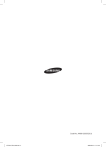
Lien public mis à jour
Le lien public vers votre chat a été mis à jour.
